Sæt lyd på! lydteknologi i undervisningen. Regina Lamscheck Nielsen Charlotte Kølle Jørgensen
|
|
|
- Grethe Dahl
- 8 år siden
- Visninger:
Transkript
1 Sæt lyd på! lydteknologi i undervisningen Regina Lamscheck Nielsen Charlotte Kølle Jørgensen
2 Sæt lyd på! lydteknologi i undervisningen 1. udgave, 1. oplag 2008 Erhvervsskolernes Forlag 2008 Forlagsredaktør: Karen Agerbæk, ka@ef.dk Omslag, grafisk tilrettelæggelse og dtp: Hanne Nielsen Fotos: Charlotte Kølle Jørgensen, Regina Lamscheck Nielsen, Andreas Kangyerka, RWE Tryk: Scanprint ISBN: Bestillingsnummer: Bogens hjemmeside: Bogen er sat med Frutiger Roman Bogen er trykt på 115 g Silk Undervisningsministeriet har støttet forfatternes udviklingsarbejde med forsøgs- og udviklingsmidler. Udgivelsen er Erhvervsskolernes Forlag. Mekanisk, fotografisk, elektronisk eller anden gengivelse af denne bog eller dele heraf er ikke tilladt ifølge gældende dansk lov om ophavsret. Alle rettigheder forbeholdes. Erhvervsskolernes Forlag Munkehatten Odense SØ info@ef.dk Tlf Fax
3 Indhold Lyd i undervisningen hvorfor?... 4 Det tekniske aspekt... 6 Et idékatalog til undervisningen Lydfiler som fagligt kildemateriale Underviserens egne lydproduktioner Lydnoter Elevens portfolio Photo Story Et støtteværktøj Udfordringer for stærke elever Oplagt i sprogundervisningen Et lydprojekt Lyd med internationalt perspektiv Skolens markedsføring Når lydbølger sprænger faglige rammer Pædagogiske overvejelser Journalistiske råd Kilder Ordforklaring I hæftet finder du disse to ikoner, når du kan finde supplerende materiale på Lydfil Undervisningsbanken
4 Lyd i undervisningen hvorfor? Irriteret over elever, der sidder med knap i øret, er klistret til mobiltelefonen og i det hele taget virker fjerne? Hvor er ungdommen på vej hen? Hvad med at vende denne opfattelse rundt og forsøge at inddrage ungdomskulturens medier? Eleverne bliver ikke nødvendigvis motiverede af, at man anvender deres medier i undervisningen. Men ved at give plads til andre kompetencer end dem, vi normalt anerkender i uddannelsessystemet, får ikke kun elever med særlige behov eller skoletrætte elever et nyt syn på skolegang og på egen formåen. Lydmedier, der er koblet op på den faglige undervisning, udfordrer eleverne og skærper deres opmærksomhed. Der inspireres til nytænkning, og helt nye faglige aspekter kan komme frem.
5 I praksis bruger vi høresansen i stort omfang, også i fagene. Men det er sjældent, at der er fokus på det! Den pædagogiske praksis beriges ved at integrere audioteknologier i undervisningen. Underviserne får nye metoder at differentiere undervisningen på i forhold til elevernes behov, læringsstile og kompetenceniveauer. Måske er det oven i købet med til at fastholde flere elever i deres uddannelse? Vi har samlet egne og underviseres erfaringer med digitale lydteknologier fra skoler i hele Danmark og fra internationale projekter. Hæftet indeholder et idékatalog, der er afprøvet i praksis. Vi har sammenfattet pædagogiske overvejelser og anbefalinger, og der gives tip til udstyr og programmel. At vi har været nødt til at begrænse os, betyder ikke, at audioteknologien udelukker eller konkurrerer med billede-, film- og animationsteknologier eller de mange nye sociale medier tværtimod! Ved udvalgte eksempler henvises til oplagt samspil med andre medietyper. Lydteknologien kan også bruges i forbindelse med Web 2.0, altså internettets interaktive spillerum, hvor brugeren anvender media-ondemand og selv kan blive producent. Fænomenet podcasting er i denne forbindelse oplagt for erhvervsskoler. Velkommen til vores lydunivers! December 2008 Regina Lamscheck-Nielsen, DEL/Professionshøjskolen Metropol Charlotte Kølle Jørgensen, SOSU Uddannelser Greve
6 Det tekniske aspekt Man kommer ikke uden om teknikken, hvis man vil bruge lydmedier i undervisningen. I dette kapitel kommer vi omkring både software og udstyr, tip til it-administratorer og henviser til information på internettet. Mange veje fører til målet, og det er i dette hæfte desværre helt umuligt at nævne samtlige alternativer inden for programmel, udstyr eller fremgangsmåder. Vi har ligeledes kun kunnet skitsere grundlæggende faciliteter og funktioner. Mere avancerede brugere henvises til uddybende materiale i Undervisningsbanken eller til at benytte nogle af de hjemmesider på nettet, vi har linket til. Desuden skal det nævnes, at programmernes detaljevisninger og eksempler i dette kapitel formodentligt vil have en kort levetid, da både software og udstyr udvikles med stor hastighed. Men når alt det er sagt, og når man som underviser er blevet fortrolig med principperne, vil disse formodentligt kunne række et godt stykke ind i fremtiden! Software Der findes et stort udbud af programmer til at søge og redigere lyd med. Vi tager udgangspunkt i det, der er gratis, kan downloades fra internettet, og som er kendt af de unge. Skolerne må gerne installere programmerne gratis, og det samme kan eleverne gøre derhjemme. De følgende programmer kan betydeligt mere, men her nævnes de funktioner, der er væsentlige til vores formål:
7 Program Til vores formål kan programmet Download fra Windows Mediaplayer hhv. QuickTime Player itunes Audacity + tillægsprogrammet Lame MP3 encoder Mobile Media Converter Skype EasyXML Afspille lydfiler. Rippe en cd for musikfiler og konvertere til MP3. Søge podcast. Abonnere på podcast. Organisere lagring af lyd- og videofiler på harddisken. Redigere lydfiler. Eksportere til MP3 format. OBS!: Lame skal bruges første gang, man eksporterer en Audacity-fil til MP3. Konvertere lydfilformater fra nogle mobiletelefontyper til MP3. Kommunikere gratis online mellem to eller flere deltagere. Konstruere podcast-adresser for lydfiler mhp. at podcaste. hhv. audacity.sourceforge.net => technique
8 Nogle undervisere er glade for bl.a. følgende alternativer: Program Til vores formål kan programmet Download fra Microsoft Explorer 7.0 Internetbrowser. Mozilla Firefox (Windows, Mac, Linux) Juice (Windows, Mac, Linux) Internetbrowser med tillægsprogrammer (Add On), der forsyner Firefox med modtagefaciliteter for podcast. Abonnere på podcast. Organisere lagring af lyd- og videofiler på harddisken. mozilladanmark.dk/produkter/firefox juicereceiver.sourceforge.net VLC (Windows, Mac, Linux) Amarok (Linux, er på vej til Windows) Loudblog Afspille lyd- og videofiler og håndtere mange formater. Søge og modtage podcast. Avanceret lydafspiller. For avancerede: Et CMS-system til at publicere lydfiler med, generer automatisk RSS-feeds til podcasting. amarok.kde.org Udstyr stationært og mobilt Jeres behov er formodentligt: 1. At afspille og at optage lyd på en stationær eller bærbar computer. 2. At optage lyd med en mobil optager. 3. At afspille lyd på en bærbar MP3-afspiller. Så vidt muligt følger vi princippet keep it simple. Indkøb af udstyr skal desuden være økonomisk overkommeligt for skoler og også for de elever, der ønsker at investere til privat brug.
9 Optagelse med headset og stationær computer Til basisbehov for afspilning og optagelse i undervisningslokalet kan I bruge simple headsets. Altså et par høretelefoner med en mikrofon, som tilsluttes en computer. Hvis ikke der allerede findes nogle klassesæt hos jer, kan almindelige headsets købes til under 100 kr. pr. stk. Optagelse med mobile optagere I kan overveje at investere i mobile optagere med en indbygget eller en særskilt mikrofon. En mobil optager anvendes, når underviseren eller eleverne skal ud i marken, fx for at foretage et interview, en markedsundersøgelse på strøget eller finde lydeffekter til faget. Optagelserne overføres efterfølgende ved hjælp af et USB-kabel til computeren, hvor lydfilerne kan redigeres videre. Modeller og prisleje udvikler sig hurtigt. Få rådgivning i en specialforretning på baggrund af jeres behov eller involver jeres it-administrator. Nogle skoler bruger i forvejen diktafoner. Desuden kan nogle af elevernes MP3-afspillere optage. De sidstnævnte har dog ofte færre faciliteter og en ringere lydkvalitet end mere professionelle optagere. Se for et eksempel på screening og anbefaling af udstyr (december 2008).
10 Optagelse med mobiltelefon Nogle mobiltelefontyper kan optage telefonsamtaler og tale. Optagelserne overføres til en computer, fx via et USB-kabel eller Bluetooth. Mange mobiltelefoner optager i deres eget format. Lydfilerne skal så igennem et konverteringsprogram for at blive til en MP3-fil (se side 26). Overførsel af lydfiler til elevens MP3-afspiller Typisk afspiller eleverne musik fra deres ipod eller andre mærker MP3- afspillere. Men man kan også overføre radioudsendelser og egne lydproduktioner til elevernes MP3-afspillere. Man bruger en USB-nøgle ligesom ved almindelig filhåndtering eller Bluetooth. OBS!: En ipod skal bruge det særligt tilknyttede program itunes eller alternativt Winamp. TIP Udfør altid en test, inden udstyret skal bruges i praksis: Fx virker batterier, strømforsyning, sidder stikkene rigtigt, er mikrofonopstillingen i orden osv.?
11 Lyd og lydfilformater Digital lyd indeholder mange informationer, og lydfiler fylder derfor som udgangspunkt meget. Det har betydning for lagring og distribution af filerne. Hvis lydkvaliteten har stor betydning, bør I arbejde med ikke komprimerede filformater, så længe I optager eller redigerer i lydfilerne. Kvaliteten kan have stor betydning ved komplekse lydproduktioner såsom elevernes afsluttende lydprojektarbejde. Hvis en elev derimod bare lige vil lave en kort lydnote, altså en huskeseddel i lydform, kan man nøjes med en lavere lydkvalitet. Først når lydfilen er færdigredigeret, komprimeres den til MP3. Lydfilformater for optagelse og redigering De mest gængse formater er: MP3: MPEG 1, audiolayer 3 (se side 66). Wav: Waveform Audio Format. Et af de almindelige formater, som man ofte også optager i. WMA: Windows Media Audio (Microsoft). En teknologi, der oprindeligt var tænkt som en konkurrent til MP3. Aup: Audacity s eget format. AMR: Eksempel på et udbredt lydfilformat på en Nokia mobiltelefon. Kvaliteten bærer præg af, at lydfilerne er meget komprimeret. Ogg Vorbis: Nyt audio kompressionsformat svarende til MP3, men frit og ikke patenteret. Understøttes også af Audacity. FLAC: Free Lossless Audio Codec. Audioformat svarende til MP3. Kvaliteten er som MP3. SE OGSÅ fileinfo.net for forklaring af filtyper. for open source standarder.
12 Komprimering af lyd til MP3 format MP3-teknologien kan komprimere store data i en lydfil til typisk mindst en tiendedel af den oprindelige fils størrelse. Dermed er især distributionen af lydfiler blevet lettet betydeligt. Men hver gang, denne proces gennemføres, går data tabt, og lydkvaliteten vil altså dale. Denne viden får betydning, hvis I selv vil redigere lydfiler og eksportere dem til MP3 format. Som tommelfingerregel kan man sige, at et minuts lyd svarer til ca. 1 MB filstørrelse, når lydfilen er optaget i eller komprimeret med 128 kbps (kilobits per second). Almindelig tale gemmes typisk med 32 kbps. Her svarer et minuts tale til 250 kb. Hvordan finder jeg lydfiler? Du kan bruge lydfiler som kildemateriale i din undervisning på samme måde, som du bruger tekster eller film. Kunsten er at finde lydfiler inden for dit fagområde. Du kan enten downloade enkelte lydfiler fra internettet, eller du kan abonnere på podcast. At finde og downloade enkelte lydfiler fra internettet Indtil videre er det nemmest at bruge velkendte portaler. Det kan fx være radiostationers hjemmesider, sider med lydeffekter eller kommercielle sider: => Itunes Store => Podcast Her følger et eksempel på download af en enkelt lydfil fra portalen podhead.dk. Vælg fra portalens kategorier. Når du har fundet en fil: Højreklik og vælg Gem destination som. Vælg en placering på din harddisk eller jeres fælles drev.
13 Efter download kan du afspille filen, redigere i den og distribuere den til dine elever. Du kan kopiere filen til jeres intranet, overføre den til en USB-nøgle, eller hvis ikke den er for stor maile den til eleverne. Podcasting og at abonnere på podcast Podcasting betyder at publicere en række lyd- eller videofiler således, at brugerne kan abonnere på udsendelserne og automatisk får leveret nye episoder. For det meste kvit og frit! Det er måske misvisende at sige, at du som abonnent podcaster. Normalt vil man bare gerne modtage filer, altså nærmere podcatche. Men i daglig tale bruges at podcaste for både distribution og modtagelse af podcast-udsendelser. Du kan finde mange tusinde podcast i store sproglande som USA, Tyskland m.fl. I Danmark er udbuddet stadig noget begrænset, men det vokser støt. Således kan man finde knap 450 danske podcast på
14 portalen podhead.dk, og Danmarks Radio tilbyder nu mere end 80 af deres udsendelser som podcast (november 2008). Du abonnerer på podcast ved hjælp af et såkaldt Feedreader-program som fx itunes. For at kunne abonnere har du brug for en RSS-feed en slags adresse for udsendelsen. Adresserne søger du via dit Feedreaderprogram. Du kan også kopiere adresser direkte fra en podcastproducent, fx Danmarks Radio: Det ser fx sådan her ud, når du søger efter bidrag til din sprogundervisning i itunes (november 2008). Der er mange muligheder for engelsk-, tysk-, fransk-, danskundervisningen m.m. Vi har valgt itunes, da de fleste unge kender og bruger programmet i forvejen til at håndtere musikfiler. OBS! Programmerne opdateres hyppigt!
15 Du abonnerer således: 1. Tjek, at abonnementet er free (gratis). 2. Tryk på Subscribe (abonner). I dette tilfælde English as a Second Language Podcast. Dit abonnement vil nu dukke op i menupunktet podcast. Her får du også stikord om podcasten, tilgængelige episoder, varigheden af episoderne og udgivelsesdato. Dobbeltklik for at afspille! OBS! Ryd op! Lydfilerne ligger på din harddisk, fx i Windows mappen Dokumenter => Musik => itunes => itunes music => podcast (eller den sti, som jeres it-administrator har defineret). itunes opretter selv mappen og vedligeholder den med de seneste podcast.
16 Da der løbende kommer nye episoder, kan der hurtigt ligge store datamængder på din harddisk! Vælg derfor selv, hvor mange nye episoder, du ønsker at beholde. Du kan også kopiere en RSS-feed direkte ind i et Feedreader-program. Her et eksempel fra portalen hvor man kan indtaste søgeord. Fx vedligeholdelse af scootere: Kopier linket og sæt ind i fx itunes: Vælg Avanceret => Abonner på podcast.
17 Hvordan redigerer man i lydfiler? Du kan redigere i dine egne optagelser eller i lydfiler fra internettet. Flere erhvervsskoler har gode erfaringer med det gratis redigeringsprogram Audacity, som kan hentes på Lydfilen gemmes i MP3, men først skal der også installeres et plugin, som du henter på (download: libmp3lame-win-3.97.zip). I dette hæfte henvises til programmets nyeste version, Audacity 1.3.5, som er en betaversion (november 2008), der altså stadig udvikles på. Du får de mest grundlæggende funktioner, men programmet kan selvfølgelig meget mere. Tjek Audacitys egen tutorial, som du finder gennem programmets hjælpemenu. I Undervisningsbanken bliver du guidet online gennem dine første forsøg. Men husk, at der findes forskellige måder at udføre programfunktionerne på.
18 Bliv ikke nervøs, hvis ikke du behersker Audacity helt, inden du inddrager det i din undervisning. Det har vist sig, at eleverne bruger programmet nærmest intuitivt. Træk evt. på teknisk stærke elever og bed dem om assistance. Måske får helt andre elevtyper dermed en chance for profilering? Hvilke funktioner skal man kunne? Følgende funktioner er nok de vigtigste til at starte med: 1. At importere og gemme en lydfil som et projekt, at eksportere til MP3. 2. At klippe, flytte, kopiere. 3. At redigere lydstyrke, hastighed, toneleje. 4. Flere lydspor, tidsforskydning, effekter, voice over. 5. At optage og afspille. At importere og gemme en lydfil, at eksportere til MP3 Åbn Audacity. Vælg Filer => Import => Audio og klik på den lydfil, du ønsker at importere. OBS: Hvis Audacity ikke kan genkende filformatet, så rul ned i menuen Filtype og vælg All Files. Hvis det stadig ikke hjælper, skal din fil måske først konverteres (se side 26). Nu kan du se lydbølgerne og afspille lydfilen. Værktøjslinjens knapper for afspil, stop, optag, pause og frem/tilbage ligner dem på en almindelig afspiller.
19 Husk at gemme jævnligt undervejs, når du redigerer. Gem i Audacitys eget format aup, så længe du arbejder på lydfilen. Lydfilen gemmes som et såkaldt projekt bestående af to komponenter, nemlig en adressefil og en mappe med elementer. Begge komponenter skal have samme navn og gemmes i samme sti! Det er især vigtigt ved flytning af projekter. OBS! Audacity-filer fylder rigtig meget. Sørg for en god datadisciplin: Lav en aftale med din it-administrator om filplacering og oprydning. Komprimer først til MP3, når lydfilen er færdigredigeret. Audacity mangler en egen encoder en funktion, der muliggør en formatændring til en MP3 fil. Løsningen hedder Lame. Lame er et lille gratis tillægsprogram, der downloades og installeres sammen med Audacity. Første gang, du eksporterer til MP3, bliver du bedt om at aktivere filen lame_enc.dll. Audacity vil guide dig igennem, men det er vigtigt at huske, hvor du lagrede Lame, da du downloadede!
20 Når du eksporterer til MP3, skal du også give baggrundsinformation om lydfilen. Denne information bliver senere relevant, når lyttere kan se information om lydfilen, når den afspilles i fx Windows Mediaplayer. At klippe, flytte, kopiere Du har lyttet din lydsekvens igennem og vil gerne klippe nogle øhh er ud, kopiere en latter et par gange eller flytte et udsagn til starten af lydsekvensen: Start med at markere stedet. Brug musen og marker. Nu kan du klippe eller kopiere ligesom i et tekstdokument. Placer markøren, hvor du vil have lydstumpen og vælg sæt ind.
21 Du kan arbejde mere præcist, hvis du bruger lup for at zoome ind. At redigere: Lydstyrke, hastighed, toneleje Eksperimenter med at regulere lydstyrke, hastighed eller toneleje. Marker og klik på menuen Effekt. Vælg forstærk og prøv at indtaste forskellige tal. Hold dig lidt under maksimum, så lydstyrken ikke bliver overstyret. Du får hurtigt en fornemmelse for, hvor meget eller hvor lidt der skal til for at opnå en jævn lydstyrke. Du kan bruge konvoluteringsværktøjet til samme formål, se værktøjslinje.
22 Prøv også funktionerne Juster hastighed og Juster toneleje. Kan du lave en kvindestemme om til en mandestemme og omvendt? Husk at markere det, der skal manipuleres med mulighederne findes under menupunktet Effekt. Flere lydspor Når man anvender effekter, såsom at fade ind og fade ud, får lydoptagelsen hurtigt et mere professionelt udtryk. Du har brug for flere parallelle lydspor, hvis du vil lægge lydeffekter under dine lydoptagelser eller vil forskyde lydstumper i forhold til hinanden.
23 Husk at undersøge, om effekterne eller musikstumperne er copyrightbelagt, især hvis du vil afspille dine produktioner offentligt! Anvend royalty-free effekter og jingles. Måske kan du finde noget her: Nogle elever eksperimenterer også selv at fremstille elektroniske musikstumper. Tilsvarende kan du arbejde med voice-over i flere spor. Det kan passende bruges i fx fremmedsprogsundervisningen.
24 Du skal åbne din lydfil for at importere lydeffekter, underlægningsmusik eller speak, som du vil bruge til voice-over. Effekten åbnes som et nyt parallelt spor. Klik på tidsforskydningsværktøjet og træk effekten til det ønskede sted. Du skal sandsynligvis dæmpe lydstyrken af din underliggende effekt, for ikke at overdøve optagelsen. Marker og vælg menu Effekt => Forstærk. Det kan virke vildledende, at det hedder forstærk, når du i virkeligheden dæmper, dvs. din ændring i dette tilfælde ligger i minusområdet. Brug evt. effekterne Fade in og Fade ud, som du også finder i menuen Effekt. Tjek for et lydeksempel med engelsk voice-over hen over et interview med danske undervisere. TIP Når du eksporterer din fil til MP3, smelter alle spor sammen til et spor (enten mono eller stereo, afhængigt af dine optagelser). Derefter kan du ikke længere se de enkelte spor. Du kan kun finde dem igen i dit Audacity-projekt. Du kan have mange lydspor samtidigt. Når du er færdig med et vist antal spor, kan du mellemeksportere. Da lydkvaliteten daler, hver gang man eksporterer til MP3-format, mellemeksporterer man sædvanligvis til WAV format. Også her smelter sporene sammen, men WAV-formatet komprimerer ikke så meget som MP3. At optage og afspille Ved hjælp af en computer, et headset og Audacity får eleven individuelle lytte- og optagelsesmuligheder: 1. Forbind headsettet til computeren: Sæt det ene stik i computerens mikrofonindgang og det andet i højttalerudgangen. I en dialogboks bliver man muligvis bedt om at acceptere den nye mikrofon. 2. Sørg for, at computerens lyd er slået til. 3. Åbn kontrolpanelet og find ikonet for dit lydkort. 4. Sørg for at indstille til korrekt type og brug evt. guiden til at indstille filtre mv.
25 Eksempel fra pc med soundmax lydkort. 5. Åbn Audacity, klik på record og afprøv optagelse. 6. Tilpas evt. lydstyrken for optagelsen i Audacity eller tjek computerens mikrofonindstillinger (i Windows: Dobbeltklik på lydikonet nederst i højre hjørne). 7. Afspil direkte fra Audacity. Man kan også optage i fx Windows Mediaplayer eller QuickTime Player. Fordelen ved at optage i Audacity er, at eleverne optager og redigerer i samme program. At podcaste jeres egne lydproduktioner I kan også podcaste jeres færdige lydproduktioner. Hent en anvisning og tip til programmel til dette formål i Undervisningsbanken. Når du har fremstillet en RSS-feed (adresse) til din lydfil, uploader du denne adresse på en frit tilgængelig hjemmeside. Du kan derefter anmelde den til fx itunes. Det betyder, at man i itunes ved hjælp af søgeord kan finde din podcast.
26 Optagelse med mobiltelefon De fleste nye mobiltelefoner hhv. smartphones kan optage både direkte tale og telefonsamtaler. Menuopbygningen er forskellig på forskellige mobiltelefontyper og bl.a. afhængig af det styresystem, som telefonen opererer med. Forskellige mobiltelefonmærker optager i deres eget format, som ofte er meget komprimeret og lydkvaliteten dermed begrænset. Men det kan bruges til visse formål. Princippet: Find telefonens funktion for optagelse. OBS: Den kan ligge gemt i en mediefunktion. Ved optagelse af telefonsamtale: Normalt skal du først tænde for optageren og så starte samtalen. Find ud af, i hvilken mappe på telefonen lydfilen lagres. Er det på hukommelseskortet eller på selve telefonen? Overfør filen til computeren, enten gennem Bluetooth, infrarød port eller et USB-kabel. Du skal formodentlig først have installeret telefonens software på din computer. Her findes ofte en særlig funktion for filstyring. Se for et eksempel på en instruktion. OBS: Instruktionen gælder kun for en bestemt type mobiltelefon. Der er desværre en meget stor variation i funktionsmåderne i praksis. Inden du planlægger optagelse og redigering af mobiltelefonfiler: Afklar med jeres it-administrator, hvordan du kan overføre filerne til skolens computere. Hvis ikke telefonen optager i MP3-format, skal lydfilerne måske gennem et konverteringsprogram. Her kan du fx bruge Mobile Media Converter et enkelt lille program, der konverterer mellem de mest almindelige, dog ikke alle formater.
27 Skolens it-administrator Involver din it-administrator og gør det i god tid! Jeres netværk og opsætning af computere kan have begrænsninger, der kun kan løses af it-administratoren. Typisk kan følgende komme på tale: Opsætning af computere med programmel I reglen findes der en standardopsætning for elev- og undervisercomputere, bærbare som stationære, som kun kan ændres centralt og måske kun i fastlagte intervaller. It-administratoren bør involveres i installation af programmer til lydredigering, podcatching, podcasting, software til mobiltelefoner og ved kommunikationssoftware. Husk at få afklaret, hvilke stier de forskellige programmer skal pege på, og at få åbnet skolens firewall for de porte og protokoller, som podcastprogrammerne anvender.
28 Netværket Når hele klasser skal downloade lydfiler fra internettet, kræver det en vis båndbredde. It-administratoren har muligvis begrænset båndbredden. Den kan evt. udvides i afgrænsede tidsperioder eller for udvalgte brugergrupper. Arkivering af lydfiler I får brug for at kunne gemme store datamængder, da lydfiler fylder meget. Specielt i redigeringsfasen. Aftal med it-administratoren, hvor lydfilerne skal lagres. Evt. skal der oprettes særlige drev, eller lagerkapaciteten skal udvides til jeres formål. Husk også backup! Indkøb og drift af udstyr Jeres it-administrator er måske også kontaktperson for indkøb af nyt udstyr, og skolen har muligvis særlige indkøbsaftaler. Vedkommende følger sandsynligvis også med i nye produkter på markedet, og det vil nok være en fordel, at it-administratoren kender udstyret, inden det tages i brug. Se også for yderligere information om netværksopsætning.
29 Et idékatalog til undervisningen I dette kapitel får du præsenteret en vifte af praktiske anvendelsesmuligheder for audioteknologier i undervisningen. Alle idéer er afprøvet på forskellige skoler, som har stillet elev- og lærerproduktioner til rådighed. Du kan downloade lydeksempler og værktøjer fra Idéerne er tænkt til erhvervsuddannelser i bred forstand. Indtil videre har det ikke vist sig, at bestemte brancher ikke kunne bruge dem. Og der skulle være rig mulighed for at snuppe idéer til både grundforløb og hovedforløb. Andre skoletyper kan også have gavn af forslagene, fx ungdomsskoler med deres heltidsundervisning, folkeskolernes ældre klasser eller produktionsskoler.
30 Mulighederne er mangfoldige og spænder fra at støtte eleverne og faget til at udfordre eleverne og faget: Som underviser ønsker du måske at have fokus på elevernes læreproces mere end på lydproduktet eller er det netop omvendt? Du kan begrænse dig til simple optagelser i din egen undervisning, eller vil du inddrage dine elever i et længerevarende tværfagligt projekt måske endda internationalt? Du vil måske øge dit udbud af undervisningsmidler i den daglige sprogundervisning, eller vil du ligefrem publicere dine elevers lydfiler som podcast? Og kan I mon finde nye (lyd)aspekter i jeres fag, som dine elever kan udforske? procesorienteret støtte af fagligheden social læring individuel læring udfordring af elever støtte af elever produktorienteret i faget tværfagligt på skoleniveau i undervisningen udfordring af fagligheden lærerstyret elevcentreret
31 Lydfiler som fagligt kildemateriale Prøv at supplere dine faglige kildematerialer med lydfiler. Fremstil selv lydfiler til dine elever, eller find lydmateriale på internettet. Du kan også bede eleverne om at finde faglige lydfiler. Idéer til undervisningen Spørgsmål ud fra en lydfil Giv eleverne spørgsmål, som de skal lytte en lydfil igennem ud fra: Fx en historisk tekst eller en aktuel debat (samfundsfag, klima) eller en lydreklame (marketing). Lytter man til en udsendelse i hele klassen, kan eleverne opfordres til at forholde sig kritisk til kilden (danskundervisning). Lydfiler som faglige arbejdsbeskrivelser I nogle fag kan man finde arbejds- eller materialebeskrivelser som podcast. Eleverne kan bruge lydkilden, når de skal arbejde selvstændigt med deres opgave. Brug en af lydportalerne og søg efter dit fagområde. Du kan bl.a. finde madopskrifter, fremmedsprogsopgaver, beskrivelser af computerprogrammer eller tip om træarbejde. OBS! Det tager tid at lære at søge målrettet efter lydfiler og bedømme deres kvalitet. Udveksl tip med kolleger! Lydfiler kan lamme netværket, hvis en hel klasse downloader samtidigt. Aftal netværksopsætning og fillagring med jeres it-administrator. Erfaringer Gitte Alstrup fra ungdomsskolen PULS i Kolding: De elever, man normalt ikke når i historieundervisningen, blev ret optagede af faget, fordi vi legede med lyd. På den måde blev det levende for eleverne.
32 TIP Portal itunes: => Itunes Store => Podcast, søg efter fx Porsche eller Honda. Prøv også kategori Education for et stort antal udsendelser til sprogundervisning. Portal Podhead: Prøv med forskellige genrer fx Mad og Drikke eller Mode. Portal Podcastalley: søg efter fx carpentry eller motor. Danmarks Radio: vælg Emner, fx Filosofiske diskussioner. Eleverne kan redigere i lydfiler fra internettet. Klip fra lydkildematerialet kan indgå i elevens projektaflevering. (november 2008) Underviserens egne lydproduktioner Du kan selv fremstille lydfiler som supplement til dine øvrige undervisningsmaterialer. Eller du kan udarbejde opgaver, dine elever skal løse. Idéer til undervisningen I sprogundervisningen Indtal sprogøvelser, der passer lige netop til dine elever. Med tiden får du et lydbibliotek til forskellige fagområder og elevinteresser. Indsæt pauser i nogle lydtekster, hvor eleverne kan øve udtale eller indtale svar på spørgsmål. Suppler din faglige undervisning med lydeffekter eller arbejdsanvisninger. Især i nogle fag er det oplagt selv at indsamle lydeffekter, fx: På butiksområdet: Optag lyde i forskellige supermarkeder eller tøjbutikker. Lad eleverne identificere butikstype og butiksindretning ud fra dine lydoptagelser. I mekanikerfaget: Optag motorlyde og mislyde. Bed eleverne om at identificere fejl eller beskrive motorens karakteristiske lyd.
33 I kokkefaget: Optag lyde, der matcher madoplevelsen. Bed eleverne om at sætte undertoner på deres menuer forresten en velafprøvet effekt på gourmetrestauranter! Eller indtal madopskrifter. Optag din undervisning På enkelte universiteter og skoler optages undervisningen. Dermed kan elever, der har været forhindret i personligt fremmøde, indhente det forsømte. Muligvis skal du bruge en mobil optager til dette formål eller overveje video i denne sammenhæng. Erfaringer Tjek På Mercantec har kokkefaglærer Jens Martin Sørensen gennemført et grundforløbsprojekt, hvor eleverne udviklede og afprøvede et koncept for en blinderestaurant med lydeffekter (maj 2008). I samme fag har underviseren på Hansenberg indtalt madopskrifter til sine elever. Se og hør mere om Mercantecs lydaktiviteter på deres egen podcastserver: Også Niels Brock publicerer nogle af deres undervisningsseancer og elevproduktioner. Udsendelserne er til rådighed for eleverne i form af podcast (2008): Brock CourseCast! Lektor Karin Jakobsen fra DEL har interviewet og optaget elever om, hvad det er, der har gjort, at de har holdt fast i deres uddannelser. TIP Man kan sagtens bruge megen tid på sine lydproduktioner. Der er mange tekniske muligheder, og det er fristende at lege med effekter. Husk: Det er dig, der lægger ambitionsniveauet! Husk ophavsretten, når du bruger musik eller jingles. Se også afsnittet om lovgivning.
34 Lydnoter Nogle bestemt ikke alle tager noter på skrift enten i undervisningen, eller når de sidder og læser eller forbereder sig. Men hvorfor er noter altid skriftlige? Kan de ikke også være på lyd? Idéer til undervisningen At lave lydnoter kræver ikke meget anden end tilstedeværelse af en optager. Men hvordan kan du bruge det i undervisningen? Optag de instruktioner og oplæg, du laver i klassen. Upload til intranet, læringsplatform eller send til eleverne på mail. Med det, eleven har set og hørt i undervisningen og evt. læst i bøger eller andet skriftligt materiale, kan lydnoter støtte og hjælpe hukommelsen hos nogle elever. Optag debatter og diskussioner i klassen og gør dem tilgængelige for eleverne som en slags referat af en konkret undervisningssituation.
35 Forbered små lydnoter, du selv har indtalt eller optaget, fx motorlyde, forklaringer m.v. Gør materialet tilgængeligt for eleverne, ligesom du gør med andre opgaver og oplæg, du forbereder til din undervisning. Udstyr elever, der har læse- og skriveproblemer, med deres egen lydoptager, eller lad dem bruge diktafonen i deres mobiltelefon til at optage relevante dele af undervisningen. Skab sammenhæng for elever med dansk som andetsprog ved at lade eleverne lave lydlogbøger i den faglige undervisning eller i praktikken. Lad eleverne lave lydreferater i forbindelse med projektmøder og lignende. TIP Elever, der bruger lydnoter til at støtte deres hukommelse eller lignende med, og som derfor vil optage lyd i mange sammenhænge, skal rådes til at informere og spørge, om det er i orden med de øvrige tilstedeværende. Der vil fx være undervisere, som ikke bryder sig om, at deres undervisning optages, bl.a. fordi det kan gøre undervisningen ufri. Elevens portfolio En portfolio dokumenterer elevens udviklingsproces. En digital portfolio kan suppleres med netop lydfiler. En trykt portfoliomappe kan indeholde en cd med lydfiler. Desuden kan eleven uploade til Elevplan eller sætte links til lydfilen i Elevplan, således at både skole, elev og virksomheden får indsigt i fremskridtene!
36 Idéer til undervisningen Eleven kan starte med at optage faglige lydbidrag, fx: Kundesamtaler (fx salg & service eller mekaniker). Interview med personer (fx en markedsundersøgelse eller fra et plejeområde). Lyddokumentation (fx fejlfinding i en maskine eller hardware). Lydeffekter til supplement af andet fagligt materiale (fx et lydlogo for en virksomhed). Eleven kan også selv indtale lydfiler: Elevens refleksioner over egen læreproces. Elevens beskrivelse af tekniske produkter. Elevens beskrivelse af sin arbejdsproces. Hjælp evt. eleven til at komme i gang med egne beskrivelser ved at optage en samtale mellem dig og eleven. Styr optagelsen selv i første omgang. Træd derefter mere og mere i baggrunden og lad eleven overtage styringen, indtil du trækker dig helt ud. Dernæst kan eleven indtale sine refleksioner og beskrivelser: Ved at svare i hele sætninger på skriftlige spørgsmål fra dig. Ved hjælp af stikord, som eleven har skrevet i forvejen. Ved hjælp af et billedmanuskript, som eleven har udarbejdet i forvejen. Ved hjælp af et manuskript, som eleven har skrevet i forvejen og læser op. Erfaringer Danskunderviser Arne Brandt fra Metal College i Aalborg bruger en lille diktafon: Teknikken er nu kommet op på et virkeligt brugbart niveau til det arbejde, jeg gerne vil nemlig at få eleverne til at indtale noget af deres arbejde i stedet for at skrive om det. Og jeg er sikker på, at vi bliver endnu bedre til at anvende mediet.
37 Tjek og lyt til: 1. En dialog mellem underviser og elev om elevens arbejdsbeskrivelse. 2. En kokkeelevs menubeskrivelse. 3. En tysk elevs præsentation af sig selv på engelsk. TIP Tjek afsnittet med journalistiske råd At skrive for øret for tips til forskellige elevmanuskripter. Aftal kravene til lydfilens kvalitet og omfang med eleven. Et lydbidrag som et fagligt produkt skal måske leve op til andre krav end en optagelse af elevens refleksioner. Aftal filformat og filstørrelse med eleven. Ikke alle programmer kan afspille alle filformater. Photo Story Photo Story er et gratis program fra Microsoft. Det giver dig mulighed for at samle billeder og lyd i en præsentation. Photo Story kan bruges til dokumentation af fx et projektforløb eller et praktik- eller udlandsophold. Særligt anvendeligt er det koblet med opgaver, der er vanskelige at dokumentere på skrift. Det er nemmere med billeder og lyd at vise og forklare, hvordan fx frisøren laver en langthårsopsætning, eller kokken parterer en kylling. Idéer til undervisningen Brug Photo Story sammen med lyd til at dokumentere refleksioner fra bl.a. observationer fra elevens praktik. Lad eleverne lave en præsentation i Photo Story med egne billeder suppleret med en voice over. En del elever på EUD deltager i internationale aktiviteter. Få eleverne til at dokumentere deres udlandsophold ved hjælp af Photo Story. I projektarbejde kan Photo Story bruges til at dokumentere elevers arbejde. Lad den færdige mediefil være en del af din bedømmelse og sørg for at gøre elevernes mediefiler tilgængelige for holdet eller evt. skolen.
38 Endelig kan det være en idé at bruge Photo Story til at vise forløb eller udviklingsprocesser. På EMU kan du fx se en mediefil om kartoffelplantens spiring. Se => søg på kartoffelvideo. Erfaringer En række grundskoler har formidlet god praksis vedrørende brugen af photo story på EMU => historier => medier. TIP Hjælpeark fra EMU til produktion af Photo Story: => medier => erhverv => organisering => produktion Læs mere i trin-for-trin-guiden på Microsoft hjemmeside: => uddannelse => Photostory2 Husk at gemme den færdige fil som en Windows Mediefil (.wma), som er et komprimeret format. Se og hør en gartnerelevs arbejdsbeskrivelser. Et støtteværktøj Erfaringer fra lydprojekter viser, at elever bruger uformelle kompetencer, når de arbejder med lyd. Mange unge går fx op i musik og har en fornemmelse for, hvad der lyder godt. Elever, der normalt ikke tør tale foran en gruppe, kan slå sig løs i mikrofonoptagelser. Det samme gælder for nogle elever med dansk som andetsprog. Fagligt svage elever får en chance for at bryde ud af deres det kan jeg ikke finde ud af.
39 Idéer til undervisningen Lydproduktionen som omvej til et fagligt mål Når du anvender teknologier, der er kendt af eleverne, føler eleverne sig trygge. Mange elever, der kommer med dårlige erfaringer fra folkeskolen og negative forventninger til sig selv, kan fx være bange for en mundtlig fremlæggelse. Lad eleven indtale en lydpræsentation. Den kan ledsages af en PowerPoint-præsentation, fx med elevens egne billeder. På den måde kan du støtte eleven i at nå slutmålet ved at opnå delmål i lydform. Dine lydkommentarer i Word-dokumenter I Microsoft Word kan du indsætte lydkommentarer. Find en anvisning i Undervisningsbanken. OBS! For eleverne er det helt almindeligt at bruge ipod og mobiltelefon. I sig selv fører de ikke til mirakler! Men elever motiveres og udfordres af at få koblet deres egne medier og erfaringer sammen med undervisningens mål. Følg elevens læringsproces tæt og udstik rammer også ved anvendelse af de nye medier.
40 Erfaringer På handelsskolen Minerva har engelsklærer Catherine Brejnholt afprøvet lydkommentarer: Seks ud af 18 elever valgte at få opgaverne rettet på denne måde. Alle var meget glade for metoden. De mener de vil huske ting bedre! Tjek for eksempel. Lyt til dansklærer Ingelise Søeberg, Hansenberg TIP Der findes mange professionelle specialpædagogiske værktøjer. I dette hæfte skitserer vi supplerende muligheder. Læs mere om SPS på SUs hjemmeside: Læs om tilgængelighed på EMU: Udfordringer for stærke elever Stærke elever kan være stærke på mange måder. Start med at identificere, på hvilket område dine stærke elever kan udfordres. Muligvis er eleven særdeles godt begavet, og det kan bl.a. føre til innovation.
41 Idéer til undervisningen Nye faglige udfordringer En (lyd)fagligt stærk elev er muligvis allerede langt foran dig. Men eleven har brug for dig for at aftale mål og rammer for sin videre udvikling. Kan eleven fx skabe noget nyt eller arbejde med udenlandske materialer? Kan lydproduktionen forbindes med udarbejdelsen af en hjemmeside? Giv eleven rammer og kriterier for aflevering og vurdering af tillægsproduktioner. Den (ressource)stærke elev som ung-til-ung supporter Er eleven socialt stærk og parat til at yde (faglig) support til andre elever? Introducer eleven til simple principper for sidemandsoplæring, såsom spørgeteknik og metoder for at give feedback. Kan du få den ressourcestærke elev til at blive opmærksom på andre elevers særlige kompetencer inden for lyd eller musik?
42 Den stærke elev som teamleader Opgaverne i lydprojekter, der gennemføres som gruppearbejde, er særdeles mangfoldige. Støt arbejdsgruppen i at udpege en teamleader og i at lave aftaler for deres arbejde. Gør teamleaderen bevidst om sit ansvar for fx at være tovholder, iværksætter, opsamler etc., alt afhængigt af gruppens aftaler. Hjælp teamleaderen med at specificere sine ledelsesopgaver. En konkurrence Stærke elever kan være konkurrencemindede. Er der mulighed for at profilere elevens eller klassens lydproduktioner, fx gennem den lokale presse, til skolens offentlige arrangementer eller i en konkurrence? Erfaringer På erhvervsskolen Hansenberg så to mediegrafiske elever muligheder i at supplere deres grafiske produktioner med lydmaterialer. Kunder i den grafiske branche efterspørger mere og mere at få suppleret deres marketingmaterialer med fx et lydlogo eller en lydbrochure. Eleverne deltog i udviklingsprojektet Bryd Lydmuren (forår 2008), hvilket resulterede i, at de fik profileret sig over for praktikvirksomheder som audiographics.dk. Tjek Undervisningsbanken for elevproduktioner Hansenberg-elever interviewer et kendt dansk rockband (maj 2007). Dina fra All Kinds, Klubberne i Bispehaven, med egne digte (januar 2007). TIP Se Undervisningsministeriets mange artikler og initiativer om talentudvikling og innovation på => søg på talent.
43 Oplagt i sprogundervisningen Lydteknologien kan bruges, på to måder, i sprogundervisningen. Dels som en mulighed for eleven til at lytte til det sprog, der skal læres, og dels som en mulighed for, at eleven kan producere egne lydfiler. Egentlig bliver lydteknologien en slags mobilt sproglaboratorium. Idéer til undervisningen På itunes kan eleverne hente podcast, som er lavet som egentlige kurser i fremmedsprog, men det er også muligt for den øvede fremmedsprogsbruger at hente autentiske podcast og på den måde træne og øve sine fremmedsprogsfærdigheder: Fx har BBC et stort antal podcast, som er helt gratis at hente. Efterhånden kommer der flere audiobøger i handlen på nettet. Hør fx Bill Clinton, der læser sin egen biografi op. Bemærk, at der i reglen skal betales for audiobøger, ligesom der skal for musik hentet på nettet. Elever, der har dansk som deres andetsprog, kan træne og udvikle deres udtale, sprogbrug og ordforråd ved at producere lydfiler, fx ved at fremstille lydlogbøger fra deres værkstedsundervisning eller lave lydnoter i den teoretiske undervisning. Eleverne kan også producere deres egne lydfiler: Lad eleverne interviewe hinanden om et bestemt emne. Lad eleverne laver mundtlige referater af læste tekster, film mv. Bed eleverne om at lave et speak til nogle billeder, tegninger eller lignende. Erfaringer I Undervisningsbanken kan du høre engelskunderviseres forslag til anvendelse af lydteknologi. Se
44 Et lydprojekt Man har gennemført lydprojekter i gastronomuddannelsen, handelsskolens hg, i mediegrafikeruddannelsen, på tømrernes grundforløb, på htx m.fl. Kort sagt har teknologien indtil videre vist sig brugbar på alle former for uddannelser! Alle elever havde dog klart brug for at kunne se de faglige mål i et lydprojekt. Der indgik naturligt fag som it, samfundsfag, dansk og evt. andre sprog. Dog var det især også de personlige og sociale kompetencer, der kom i spil: At turde stå frem og præsentere sig selv, at tage initiativ, at beslutte en rollefordeling, at planlægge og tage ansvar og at håndtere gruppekonflikter. Idéer til undervisningen Det er oplagt at gennemføre et lydprojekt tværfagligt og som gruppearbejde. Koordiner tæt med de involverede undervisere. Groft skitseret kan I følge følgende faser: 1. Forberedelse: Underviseren udpeger kompetencemål og udarbejder læringsaktiviteter i Elevplan. 2. Introduktion af eleverne til projektet: Mål og rammer, teknik, muligheder for fagligt emnevalg inden for projektets ramme, kvalitetskriterier for lydproduktioner og for gruppearbejde. 3. Gruppedannelse: Underviseren støtter processen til gruppedannelse, fx ud fra valg af fagligt emne eller ud fra kombination af forskellige kompetencer i hver gruppe. Gruppen indgår aftaler om deres indbyrdes samarbejde og forpligtigelser. 4. Elever planlægger produktion: Tidsplan, opgavefordeling, ressourcer, kvalitetskrav, samarbejde med andre uden for gruppen. 5. Produktion og proces: Eleverne arbejder! Underviseren holder stop-op-møder med gruppen på aftalte tidspunkter og faciliterer problemløsning og fremdrift. 6. Offentliggørelse: Efter aftale præsenteres lydproduktionerne i klassen, gennem skolens netværk, til offentligheden eller andet. Der kan være eksamen. 7. Efter projektet: Lydproduktionerne vurderes af eleverne og af underviseren. Samarbejdet i gruppen og den enkelte elevs udvikling evalueres.
45 Erfaringer Tjek lydprojekter: Hansenberg: Internetradio as learning tool. Mediegrafiske elever udarbejdede bl.a. en udsendelse om arbejdsmiljø, i samspil med og for virksomheden Sauer-Danfoss: Mercantec: Bryd Lydmuren. Gastronomelever undersøgte lydeffekter ved madvarer og skabte en blinderestaurant i forbindelse med en offentlig event: Århus Købmandsskole: Elevernes egen radio. Hg-elever udarbejdede udsendelser om bl.a. pokerspil, livet i en ghetto og en markedsundersøgelse om Århus Festuge: => erhvervsrettede uddannelser => it. Tjek for forskellige elevproduktioner på engelsk TIP Download skema med forslag til et tværfagligt fireugers-projekt fra Undervisningsbanken. Tilpas til din egen undervisning eller til korterevarende tværfaglige undervisningsforløb.
46 Lyd med internationalt perspektiv Lydteknologien kan indgå i forskellige former for international udveksling: Online eller offline, med eller uden personlig udveksling, som længerevarende fagligt projekt eller som engangsaktivitet. Idéer til undervisningen Lydproduktioner og podcasting Elever fra skoler i flere lande kan i fællesskab fremstille lydproduktioner om udvalgte emner, men det forudsætter præcision i planlægningen mellem landene. Podcasting kan i denne anledning anvendes som en effektiv måde at distribuere lydfilerne på. Online kommunikation gennem fx Skype Skype er en gratis kommunikationsplatform med mulighed for virtuelle audio- eller videomøder, uanset hvor deltagerne befinder sig. Elever kan have nem personlig kontakt på tværs af landegrænser mhp. fælles opgaver. Underviseren kan arrangere virtuelle møder i klasselokalet med en udenlandsk klasse, hvor klasserne præsenterer fx faglige produktioner for hinanden via webcam. Brug undervisercomputeren, en projektor, mikrofon og højttalere. Audio- eller videooptagelser af møderne kan senere blive viderebearbejdet af eleverne. Erfaringer På Niels Brock i København har flere engelsk- og it-undervisere skabt tværfaglige rammer for deres elevers lydproduktioner på engelsk. Projektet foregik sammen med engelske elever, som danskerne senere besøgte på en studietur til London. It-underviser Laura Schmidt Hansen: Det er vigtigt, at eleverne får hands-on-erfaringer med teknologien, og de får utrolig meget ud af at arbejde med motiverende medier i stedet for altid at lave traditionelle afleveringer og fremlæggelser. Lyt til elevproduktion fra Niels Brock i Undervisningsbanken.
47 Tømrerfaglærer Søren Madsen, Skive Tekniske Skole, hvor tømrerelever virtuelt har udvekslet faglige erfaringer med elever fra en tyrkisk erhvervsskole fra Mugla University: Vores samfund bliver mere og mere internationaliseret. Vores elever skal se, at tingene også fungerer på andre måder, end de gør i Danmark. Lyt til interview med en tømrerfaglærer i Undervisningsbanken. Tjek også for lydartiklen Let s talk MP3 ved Regina Lamscheck Nielsen. TIP Afklar indlysende, dog væsentlige omstændigheder for planlægning på tværs af grænser: Undervisnings- og pausetider, eksamenstidspunkter, religiøse højtider, ferieperioder etc. Planlæg i god tid! Undersøg i forvejen: Kan et projektarbejde passes ind i den udenlandske partnerskoles fagstruktur? Er der fx fokus på pensum eller kompetencemål?
48 Danmark har en ret uformel, lavhierarkisk og individuelt indrettet uddannelseskultur. Forbered eleverne på andre landes uddannelseskultur med måske andre værdier og mødeformer også virtuelt. Sprogundervisningen får et naturligt formål, selv for elever, der ellers har svært ved at se meningen med fx tysk eller engelsk. Forsøg også at inddrage tyrkiske eller arabiske sprogkompetencer. Hvis I vil gå videre med udveksling af elever: => Programmer og tilskud. Skolens markedsføring Elevers og underviseres lydproduktioner kan være markedsføring lige ud i den virtuelle æter. I kan producere lydbudskaber rettet mod fremtidige elever, deres forældre, praktikvirksomheder, udenlandske skoler. Eller hvad med et lydlogo for skolen? Idéer til skolen Skolens hjemmeside Jeres hjemmeside er også jeres udstillingsvindue. Jeres målgruppe eleverne skulle gerne genfinde sig selv. Det er både billigt og enkelt at udvide jeres hjemmeside med lydfiler om uddannelserne og udtalelser fra elever. De unges medier Den såkaldte virale markedsføring er nu et næsten etableret fænomen. Tænk elevernes egne medier ind og publicer jeres lydproduktioner i itunes, YouTube, MySpace osv. Pressens interesse Selv om erhvervsskoler ikke nødvendigvis er forkælede med positiv interesse fra dagspresse, radio eller endda tv, har de seneste års lydprojekter kunnet vække deres interesse. Innovative undervisningseks-
49 perimenter med afsæt i de unges egne medier og ungdomskulturen er blevet publiceret over hele Danmark og ikke kun i pædagogiske fagblade. Tænk evt. pressen og offentlighedens interesse ind, når I designer undervisningsprojekter med lydteknologier. Erfaringer Flere uddannelsesinstitutioner, bl.a. Århus Købmandsskole, Skive Tekniske Skole, Mercantec og Danmarks Erhvervspædagogiske Læreruddannelse, DEL, har bidraget til at udbrede nyheder om lydaktiviteter i pressen. Tjek for eksempler på publicerede artikler. Hør, hvordan man kan lydbrande sin skole: => se musikvideo, samt lyt til en elevdokumentation i lydform af et åbenthus-arrangement på Hansenberg (januar 2008), tjek Undervisningsbanken. TIP Inddrag skolens informationsmedarbejder mhp. pressemeddelelser eller invitation af journalister. Jeres lokale eller regionale dagspresse kan være interesseret i jeres innovative aktiviteter! Når lydbølger sprænger faglige rammer Lydfaglighed er en faglig kompetence. Vi bruger den, når vi med vores ører opfatter signaler om trægulvets kvalitet, et motorcykelmærke eller stilen i en tøjbutik. I nogle fag går der flere år, før svenden kan foretage fejlfinding på baggrund af maskinlyden, eller før dekoratøren kan skabe et raffineret lydmiljø. Hvorfor ikke arbejde med disse kompetencer allerede på skolen?
Podcatching. sådan finder, henter og abonnerer du på podcast. Instruktionshæfte. (Rev. 30.10.11) Podcastingkonsulent Karin Høgh
 Podcatching sådan finder, henter og abonnerer du på podcast Instruktionshæfte (Rev. 30.10.11) Podcastingkonsulent Karin Høgh www.podconsult.dk karin@podconsult.dk Indhold Introduktion...3 Ordforklaring...4
Podcatching sådan finder, henter og abonnerer du på podcast Instruktionshæfte (Rev. 30.10.11) Podcastingkonsulent Karin Høgh www.podconsult.dk karin@podconsult.dk Indhold Introduktion...3 Ordforklaring...4
Lydmedier og podcast. HOLD FAST konference 23. august 2011 v. Steen Grønbæk, Mercantec i Viborg
 Lydmedier og podcast HOLD FAST konference 23. august 2011 v. Steen Grønbæk, Mercantec i Viborg Eksempler på anvendelse af lyd i UV Videoklip med forskellige eksempler på anvendelse af lyd i undervisningen:
Lydmedier og podcast HOLD FAST konference 23. august 2011 v. Steen Grønbæk, Mercantec i Viborg Eksempler på anvendelse af lyd i UV Videoklip med forskellige eksempler på anvendelse af lyd i undervisningen:
Sådan laver du en film (VIDEO)
 QUICK GUIDE Sådan laver du en film (VIDEO) En trinvis guide til nogle af de værktøjer, der er nødvendige for at lave en digital fortælling 1. Sådan skaber du en digital fortælling For at skabe en digital
QUICK GUIDE Sådan laver du en film (VIDEO) En trinvis guide til nogle af de værktøjer, der er nødvendige for at lave en digital fortælling 1. Sådan skaber du en digital fortælling For at skabe en digital
Arbejd med lyd i Audacity
 Arbejd med lyd i Audacity Mange undervisningsprogrammer gør det muligt at tilføje lyd til din produktion. Brugeren kan enten optage hendes eller hans egen stemme og/eller tilføje forskellige lydeffekter
Arbejd med lyd i Audacity Mange undervisningsprogrammer gør det muligt at tilføje lyd til din produktion. Brugeren kan enten optage hendes eller hans egen stemme og/eller tilføje forskellige lydeffekter
Vurdering af digitalt læringsmiddel:
 Vurdering af digitalt læringsmiddel: Indholdsfortegnelse: 1) Beskrivelse af Photo Story 3.. 2 a. Trin 1.. 3 b. Trin 2.. 5 c. Trin 3.. 5 d. Trin 4.. 6 e. Trin 5.. 6 2) Konklusion. 7 Claus B. Jensen Side
Vurdering af digitalt læringsmiddel: Indholdsfortegnelse: 1) Beskrivelse af Photo Story 3.. 2 a. Trin 1.. 3 b. Trin 2.. 5 c. Trin 3.. 5 d. Trin 4.. 6 e. Trin 5.. 6 2) Konklusion. 7 Claus B. Jensen Side
Brug Photo Story 3 en let introduktion
 Brug Photo Story 3 en let introduktion Denne vejledning forudsætter at programmet Photo Story 3 er installeret på din computer. Se andetsteds for vejledning i at installere programmet, der kan findes gratis
Brug Photo Story 3 en let introduktion Denne vejledning forudsætter at programmet Photo Story 3 er installeret på din computer. Se andetsteds for vejledning i at installere programmet, der kan findes gratis
Det sprogpædagogiske kørekort 2012/2013. Modul 6: Video for viderekomne
 Det sprogpædagogiske kørekort 2012/2013 Modul 6: Video for viderekomne Om at oprette et projekt Når man arbejder med videoprojekter, er det en god ide at få en god struktur og organisering på de filer,
Det sprogpædagogiske kørekort 2012/2013 Modul 6: Video for viderekomne Om at oprette et projekt Når man arbejder med videoprojekter, er det en god ide at få en god struktur og organisering på de filer,
BRUGERVEJLEDNING DENVER MPG-4054 NR Medie-afspiller
 BRUGERVEJLEDNING DENVER MPG-4054 NR Medie-afspiller Denne MP4-afspiller er en fuld multimedie-afspiller. Det betyder, at den kan vise fotos og e-bøger i tekstformat, optage og afspille live audio og afspille
BRUGERVEJLEDNING DENVER MPG-4054 NR Medie-afspiller Denne MP4-afspiller er en fuld multimedie-afspiller. Det betyder, at den kan vise fotos og e-bøger i tekstformat, optage og afspille live audio og afspille
Generelt om lyd...2. Lydformater... 2 Andre formater (der ikke gennemgås her)... 2. Audacity...3
 Lyd: Tastevejledning Audacity og CDex Generelt om lyd...2 Lydformater... 2 Andre formater (der ikke gennemgås her)... 2 Audacity...3 Optag fra mikrofon... 4 Marker en del af optagelsen... 5 Slet en del
Lyd: Tastevejledning Audacity og CDex Generelt om lyd...2 Lydformater... 2 Andre formater (der ikke gennemgås her)... 2 Audacity...3 Optag fra mikrofon... 4 Marker en del af optagelsen... 5 Slet en del
Studerendes video- optagelser til prøver
 Studerendes video- optagelser til prøver Resume Video til brug ved prøver kan optages i flere forskellige formater og lagres på forskellige medier. Hvis video optages på dvd (f.eks. 80 mm skive, der sættes
Studerendes video- optagelser til prøver Resume Video til brug ved prøver kan optages i flere forskellige formater og lagres på forskellige medier. Hvis video optages på dvd (f.eks. 80 mm skive, der sættes
Audacity. Arbejd med lyd computeren. Version: August 2012
 Audacity Arbejd med lyd computeren Version: August 2012 Indholdsfortegnelse Audacity...4 Få fat i programmet...4 Brugerfladen...5 Optag fra mikrofon / line in / cd osv...5 Klip...6 Fade-in og fade-out...6
Audacity Arbejd med lyd computeren Version: August 2012 Indholdsfortegnelse Audacity...4 Få fat i programmet...4 Brugerfladen...5 Optag fra mikrofon / line in / cd osv...5 Klip...6 Fade-in og fade-out...6
Vejledning til Audacity, version beta 1.3.7
 Vejledning til Audacity, version beta 1.3.7 Teknisk forberedelse: 1. Programmet Audacity kan frit downloades fra nettet. En simpel søgning på navnet vil angive en netside med den nyeste version. Programmet
Vejledning til Audacity, version beta 1.3.7 Teknisk forberedelse: 1. Programmet Audacity kan frit downloades fra nettet. En simpel søgning på navnet vil angive en netside med den nyeste version. Programmet
PhotoStory. Et fedt program til præsentation af digitale billeder. Version: August 2012
 PhotoStory Et fedt program til præsentation af digitale billeder Version: August 2012 Indholdsfortegnelse Hvad er PhotoStory 3?...4 PhotoStory 3 i undervisningen / på skolen...4 Hvad skal jeg bruge?...4
PhotoStory Et fedt program til præsentation af digitale billeder Version: August 2012 Indholdsfortegnelse Hvad er PhotoStory 3?...4 PhotoStory 3 i undervisningen / på skolen...4 Hvad skal jeg bruge?...4
Velkommen til BEHRINGER PODCAST hurtigstart guiden
 Velkommen til BEHRINGER PODCAST hurtigstart guiden Tak for tilliden af valget af et af vore podcast kompatible produkter. Denne fremragende software og hardware pakke muliggør produktion af podcasts af
Velkommen til BEHRINGER PODCAST hurtigstart guiden Tak for tilliden af valget af et af vore podcast kompatible produkter. Denne fremragende software og hardware pakke muliggør produktion af podcasts af
Det sprogpædagogiske kørekort 2012/2013. Modul 9: Rettelse af kursistopgaver (Del 1)
 Det sprogpædagogiske kørekort 2012/2013 Modul 9: Rettelse af kursistopgaver (Del 1) Christoph Schepers Indhold I Ret opgaver i Word Markér fejl i farver (nemt og hurtigt).. Brug Words egne retteværktøjer:
Det sprogpædagogiske kørekort 2012/2013 Modul 9: Rettelse af kursistopgaver (Del 1) Christoph Schepers Indhold I Ret opgaver i Word Markér fejl i farver (nemt og hurtigt).. Brug Words egne retteværktøjer:
Emne: Brug af billedserier på DVD i undervisningen. (udviklet i faget billedkunst)
 Emne: Brug af billedserier på DVD i undervisningen. (udviklet i faget billedkunst) Problemstilling: Jeg ønskede at bruge slideshow til at vise mange forskellige billeder i undervisningen. Jeg har i lokalet
Emne: Brug af billedserier på DVD i undervisningen. (udviklet i faget billedkunst) Problemstilling: Jeg ønskede at bruge slideshow til at vise mange forskellige billeder i undervisningen. Jeg har i lokalet
VELKOMMEN TIL PHOTO STORY FOR WINDOWS
 VELKOMMEN TIL PHOTO STORY FOR WINDOWS Jens Honoré 2005 Photo Story er et program, du kan bruge til at lave en billedfortælling med. Du kan: Indsætte billeder Ændre billedernes farver Tilføje effekter til
VELKOMMEN TIL PHOTO STORY FOR WINDOWS Jens Honoré 2005 Photo Story er et program, du kan bruge til at lave en billedfortælling med. Du kan: Indsætte billeder Ændre billedernes farver Tilføje effekter til
Optag og rediger dine Skype-interviews
 Optag og rediger dine Skype-interviews Gå-hjem-møde i Journalistforbundets Kreds 1 24. Marts 2009 Karin Høgh, Journalist, PodConsult, næstformand i DONA karin@podconsult.dk Man tager Bredbånd mobilt eller
Optag og rediger dine Skype-interviews Gå-hjem-møde i Journalistforbundets Kreds 1 24. Marts 2009 Karin Høgh, Journalist, PodConsult, næstformand i DONA karin@podconsult.dk Man tager Bredbånd mobilt eller
Det sprogpædagogiske kørekort 2012/2013. Modul 5:Lydfiler (for viderekomne)
 Det sprogpædagogiske kørekort 2012/2013 Modul 5:Lydfiler (for viderekomne) Sabine Kramer Indholdsfortegnelse side Indtal og klip en lydfil - metode 1 (punkt 1-10) 3 Importér og klip en lydfil metode 2
Det sprogpædagogiske kørekort 2012/2013 Modul 5:Lydfiler (for viderekomne) Sabine Kramer Indholdsfortegnelse side Indtal og klip en lydfil - metode 1 (punkt 1-10) 3 Importér og klip en lydfil metode 2
Lyd og Video og Berømte 'Communities' på Internettet
 Lyd og Video og Berømte 'Communities' på Internettet Lyd på computeren:...1 Lydoptager...3 Lydstyrke...4 Windows Media Player:...5 Et par eksempler på websider, hvor man har glæde af sin medieafspiller:...7
Lyd og Video og Berømte 'Communities' på Internettet Lyd på computeren:...1 Lydoptager...3 Lydstyrke...4 Windows Media Player:...5 Et par eksempler på websider, hvor man har glæde af sin medieafspiller:...7
Minikursus i videoredigering med Pinnacle 11
 Minikursus i videoredigering med Pinnacle 11 Videoredigering for begyndere 2 Kære kolleger Denne lille vejledning er lavet i forbindelse med et kursus i video-redigering for begyndere på PMC i Horsens
Minikursus i videoredigering med Pinnacle 11 Videoredigering for begyndere 2 Kære kolleger Denne lille vejledning er lavet i forbindelse med et kursus i video-redigering for begyndere på PMC i Horsens
- så er livet lidt lettere!
 - så er livet lidt lettere! Indholdsfortegnelse Opstart af din nye ABook notebook...2 Installation af styresystem...3 Backupprocedurer...4 Vedligeholdelse af batterier...5 Vedligehold...6 Windows 7 Recoverysystem...7
- så er livet lidt lettere! Indholdsfortegnelse Opstart af din nye ABook notebook...2 Installation af styresystem...3 Backupprocedurer...4 Vedligeholdelse af batterier...5 Vedligehold...6 Windows 7 Recoverysystem...7
Don'ts and do's - når man vil bruge lyd i og omkring undervisningen!
 Gode råd er ofte dyre når man vil i gang med innovative pædagogiske tiltag. Erfaringskataloget bygger på Lyduniverslærernes anbefalinger fra deres organisering og implementering af undervisningsforløb,
Gode råd er ofte dyre når man vil i gang med innovative pædagogiske tiltag. Erfaringskataloget bygger på Lyduniverslærernes anbefalinger fra deres organisering og implementering af undervisningsforløb,
Den digitale Underviser. Videoredigering. Windows Live Movie Maker
 Den digitale Underviser Videoredigering Windows Live Movie Maker Indhold Indhold... 1 Windows Movie Maker... 2 Om at oprette et projekt... 3 Optage og downloade video... 4 A. Optage din egen video:...
Den digitale Underviser Videoredigering Windows Live Movie Maker Indhold Indhold... 1 Windows Movie Maker... 2 Om at oprette et projekt... 3 Optage og downloade video... 4 A. Optage din egen video:...
Undervisningsdifferentiering v.h.a. IKT: Mercantec (grundforløb HG) Podcasts og radioproduktion inden for HG 1. Introside 2.
 Undervisningsdifferentiering v.h.a. IKT: Mercantec (grundforløb HG) Podcasts og radioproduktion inden for HG 1. Introside PR-side om forløbet. - Hvad er det vigtigt at slå på? I dette forløb har der været
Undervisningsdifferentiering v.h.a. IKT: Mercantec (grundforløb HG) Podcasts og radioproduktion inden for HG 1. Introside PR-side om forløbet. - Hvad er det vigtigt at slå på? I dette forløb har der været
- en manual fra Skolekonsulenterne.dk. Versionsdato: August 2008
 - en manual fra Skolekonsulenterne.dk Versionsdato: August 2008 Indholdsfortegnelse Generelt om manualer fra Skolekonsulenterne.dk...3 Audacity...4 Få fat i programmet...4 Brugerfladen...5 Optag fra mikrofon
- en manual fra Skolekonsulenterne.dk Versionsdato: August 2008 Indholdsfortegnelse Generelt om manualer fra Skolekonsulenterne.dk...3 Audacity...4 Få fat i programmet...4 Brugerfladen...5 Optag fra mikrofon
Billedvideo med Photo Story
 Billedvideo med Photo Story Programmer: Microsoft Photo Story 3 Microsoft Windows XP Microsoft Internet Explorer Anvendelse: Edb informatik - Almen Voksenuddannelse September 2006 Billedvideo med Photo
Billedvideo med Photo Story Programmer: Microsoft Photo Story 3 Microsoft Windows XP Microsoft Internet Explorer Anvendelse: Edb informatik - Almen Voksenuddannelse September 2006 Billedvideo med Photo
Side 1 af 10. Lydbreve. Indhold. Indhold...1 Forord...2 Lydoptager...2 Ændring af indtalt lyd...4 Sende dit lydbrev...8 Lyde i Worddokumenter...
 Side 1 af 10 Indhold Indhold...1 Forord...2 Lydoptager...2 Ændring af indtalt lyd...4 Sende dit lydbrev...8 Lyde i Worddokumenter...8 Side 2 af 10 Forord Du har måske et barnebarn, der ikke har lært at
Side 1 af 10 Indhold Indhold...1 Forord...2 Lydoptager...2 Ændring af indtalt lyd...4 Sende dit lydbrev...8 Lyde i Worddokumenter...8 Side 2 af 10 Forord Du har måske et barnebarn, der ikke har lært at
Smartphone-funktioner til portfolio brug (med Nokia E71)
 Smartphone-funktioner til portfolio brug (med Nokia E71) Indhold Billeder... side 1 Video... side 2 Lyd... side 3 Noter... side 3 SMS... side 4 Søg på internettet... side 5 Overføre filer fra telefonen
Smartphone-funktioner til portfolio brug (med Nokia E71) Indhold Billeder... side 1 Video... side 2 Lyd... side 3 Noter... side 3 SMS... side 4 Søg på internettet... side 5 Overføre filer fra telefonen
- så er livet lidt lettere!
 - så er livet lidt lettere! Indholdsfortegnelse Opsætning af computeren...2 Aktivering af Windows licens...2 Installation af styresystem...3 Kør Windows Update...3 Backupprocedurer...4 Vedligehold...5
- så er livet lidt lettere! Indholdsfortegnelse Opsætning af computeren...2 Aktivering af Windows licens...2 Installation af styresystem...3 Kør Windows Update...3 Backupprocedurer...4 Vedligehold...5
Grundlæggende lydredigering Side 1. Hvis du ikke allerede har programmet så se bagerst i denne manualen.
 Grundlæggende lydredigering Side 1 Lyd redigering Hvis du ikke allerede har programmet så se bagerst i denne manualen. Denne vejledning er lavet med Audacity 1.3 beta, men de forskellige udgaver ligner
Grundlæggende lydredigering Side 1 Lyd redigering Hvis du ikke allerede har programmet så se bagerst i denne manualen. Denne vejledning er lavet med Audacity 1.3 beta, men de forskellige udgaver ligner
IT Support Guide. Installation af netværksprinter (direkte IP print)
 IT Support Guide Denne guide er hentet på www.spelling.dk Program: Microsoft Windows Vista Program sprog version: ENG (US) Guide emne: Installation af netværksprinter (direkte IP print) Publikationsnr.:
IT Support Guide Denne guide er hentet på www.spelling.dk Program: Microsoft Windows Vista Program sprog version: ENG (US) Guide emne: Installation af netværksprinter (direkte IP print) Publikationsnr.:
Google Chrome side 1 af13
 Google Chrome side 1 af13 Indholdsfortegnelse: Download Google Chrome... Side 2 Overblik... Side 3 Angiv startside... Side 7 Søg direkte i adresselinjen... Side 8 Bogmærker sider... Side 8 Bogmærkeadministratoren...
Google Chrome side 1 af13 Indholdsfortegnelse: Download Google Chrome... Side 2 Overblik... Side 3 Angiv startside... Side 7 Søg direkte i adresselinjen... Side 8 Bogmærker sider... Side 8 Bogmærkeadministratoren...
Indholdsfortegnelse. Vokal Command v.1 manual
 Indholdsfortegnelse Installation... 2 Første gang programmet startes...7 Konfiguration... 7 Hvad er en kommando... 8 Fonetisk forskel... 8 Gemme dine indstillinger...9 Træning af kommando... 9 Avanceret
Indholdsfortegnelse Installation... 2 Første gang programmet startes...7 Konfiguration... 7 Hvad er en kommando... 8 Fonetisk forskel... 8 Gemme dine indstillinger...9 Træning af kommando... 9 Avanceret
Side 1 af 13 NETLYDBOG.DK. - Sådan downlåner du - Sådan overfører du til en MP3-afspiller
 Side 1 af 13 NETLYDBOG.DK - Sådan downlåner du - Sådan overfører du til en MP3-afspiller Side 2 af 13 Indholdsfortegnelse Vær opmærksom på:... 2 1. Sådan downlåner du en netlydbog fra netlydbog.dk... 3
Side 1 af 13 NETLYDBOG.DK - Sådan downlåner du - Sådan overfører du til en MP3-afspiller Side 2 af 13 Indholdsfortegnelse Vær opmærksom på:... 2 1. Sådan downlåner du en netlydbog fra netlydbog.dk... 3
Adobe Elements Lektion 2
 Adobe Elements Lektion 2 Så er det igen tid til at lege lidt med billeder. Jeg går ud fra, at du nu har fået opsat Elements efter de anvisninger du fik i sidste lektion. Start Elements op Gå ind i Edit
Adobe Elements Lektion 2 Så er det igen tid til at lege lidt med billeder. Jeg går ud fra, at du nu har fået opsat Elements efter de anvisninger du fik i sidste lektion. Start Elements op Gå ind i Edit
fotografisk kommunikation
 XDANMARKS MEDIE- OG JOURNALISTHØJSKOLE CAMPUS KØBENHAVN Forprøve 2016 fotografisk kommunikation 1/2 Professionsbacheloruddannelsen i Visuel Kommunikation Studieretning: Fotografisk Kommunikation Del 1:
XDANMARKS MEDIE- OG JOURNALISTHØJSKOLE CAMPUS KØBENHAVN Forprøve 2016 fotografisk kommunikation 1/2 Professionsbacheloruddannelsen i Visuel Kommunikation Studieretning: Fotografisk Kommunikation Del 1:
Velkommen til IT for let øvede
 Velkommen til IT for let øvede Kursus er hjælp til selvhjælp og I får mest ud af det, hvis I også derhjemme afsætter nogle timer til øvelser på jeres computer. Vi sørger for hjemmeopgaver!! Der er masser
Velkommen til IT for let øvede Kursus er hjælp til selvhjælp og I får mest ud af det, hvis I også derhjemme afsætter nogle timer til øvelser på jeres computer. Vi sørger for hjemmeopgaver!! Der er masser
InterVideo Home Theater Kvikstartsvejledning Velkommen til InterVideo Home Theater
 InterVideo Home Theater Kvikstartsvejledning Velkommen til InterVideo Home Theater InterVideo Home Theater er den komplette digitale underholdningsløsning, hvormed du kan se TV og optage billeder, musik,
InterVideo Home Theater Kvikstartsvejledning Velkommen til InterVideo Home Theater InterVideo Home Theater er den komplette digitale underholdningsløsning, hvormed du kan se TV og optage billeder, musik,
Foranalyse til den Digitale Erhvervsskole
 Foranalyse til den Digitale Erhvervsskole Den Digitale Erhvervsskole løfter udfordringer og imødekommer uddannelsespolitiske målsætninger ved at integrere it-værktøjer i undervisningspraksis på de erhvervsrettede
Foranalyse til den Digitale Erhvervsskole Den Digitale Erhvervsskole løfter udfordringer og imødekommer uddannelsespolitiske målsætninger ved at integrere it-værktøjer i undervisningspraksis på de erhvervsrettede
Manual til overføring af fotografier fra kamera til harddisk.
 Manual til overføring af fotografier fra kamera til harddisk. Det første man skal gøre sig klart er, hvor man som udgangspunkt vil lægge sine fotografier. Især når man er mange, der bruger den samme computer,
Manual til overføring af fotografier fra kamera til harddisk. Det første man skal gøre sig klart er, hvor man som udgangspunkt vil lægge sine fotografier. Især når man er mange, der bruger den samme computer,
Modul 8: Clouds (Lagring af filer)
 Det sprogpædagogiske kørekort 2012/2013 Modul 8: Clouds (Lagring af filer) Del I Christoph Schepers Studieskolen 8/2012 Indholdsfortegnelse Introduktion... 2 Installer Dropbox (punkt 1-3).. 3 Åbn Dropbox
Det sprogpædagogiske kørekort 2012/2013 Modul 8: Clouds (Lagring af filer) Del I Christoph Schepers Studieskolen 8/2012 Indholdsfortegnelse Introduktion... 2 Installer Dropbox (punkt 1-3).. 3 Åbn Dropbox
Dynamicweb Exchange Opsætning
 Brugervejledning Dynamicweb Exchange Opsætning OUTLOOK 2003 Document ID: UG-4008 Version: 1.30 2006.07.04 Dansk UG-4008 - Dynamicweb Exchange Opsætning, Outlook 2003 JURIDISK MEDDELELSE Copyright 2005-2006
Brugervejledning Dynamicweb Exchange Opsætning OUTLOOK 2003 Document ID: UG-4008 Version: 1.30 2006.07.04 Dansk UG-4008 - Dynamicweb Exchange Opsætning, Outlook 2003 JURIDISK MEDDELELSE Copyright 2005-2006
Nyborg Gymnasiums it strategi 2013 16
 Nyborg Gymnasiums it strategi 2013 16 1. Indledning Denne strategi er udtryk for en status, nogle retningslinjer og en plan for den fortsatte udvikling på it området. Målet er at styrke integrationen af
Nyborg Gymnasiums it strategi 2013 16 1. Indledning Denne strategi er udtryk for en status, nogle retningslinjer og en plan for den fortsatte udvikling på it området. Målet er at styrke integrationen af
VLC-player. Meget alsidig medieafspiller til din computer. Version: August 2012
 VLC-player Meget alsidig medieafspiller til din computer Version: August 2012 Indholdsfortegnelse Hvad er VLC-player?...4 Hvorfor ikke bruge Mediaplayer fra Microsoft?...4 Hvilke filtyper kan afspilles?...4
VLC-player Meget alsidig medieafspiller til din computer Version: August 2012 Indholdsfortegnelse Hvad er VLC-player?...4 Hvorfor ikke bruge Mediaplayer fra Microsoft?...4 Hvilke filtyper kan afspilles?...4
Sådan redigerer du med Audacity. Pædagogisk IT-kørekort - Mentorforløb
 Sådan redigerer du med Audacity Pædagogisk IT-kørekort - Mentorforløb 1 Hvad kan Audacity? Audacity er et freeware lydredigeringsprogram. Programmet kan: fungere som lydoptager (ex optage fra mikrofonindgangen
Sådan redigerer du med Audacity Pædagogisk IT-kørekort - Mentorforløb 1 Hvad kan Audacity? Audacity er et freeware lydredigeringsprogram. Programmet kan: fungere som lydoptager (ex optage fra mikrofonindgangen
SIKKER CYKLIST digitalt undervisningsmateriale
 Lærervejledning til Cyklistprøven Cyklistprøven er en læreproces, der styrker elevernes viden om færdselsreglerne, kompetence til at omsætte teori til praksis, samt øge elevernes risikoforståelse gennem
Lærervejledning til Cyklistprøven Cyklistprøven er en læreproces, der styrker elevernes viden om færdselsreglerne, kompetence til at omsætte teori til praksis, samt øge elevernes risikoforståelse gennem
Kend din Easi-Speak optager
 Kend din Easi-Speak optager Easi-Speak Kontrol-symboler Optag og afspil for første gang Tænd for Easi-Speak ved at skubbe On-Off-knappen mod On indtil statuslampen blinker eller lyser vedvarende ORANGE.
Kend din Easi-Speak optager Easi-Speak Kontrol-symboler Optag og afspil for første gang Tænd for Easi-Speak ved at skubbe On-Off-knappen mod On indtil statuslampen blinker eller lyser vedvarende ORANGE.
Computerens Anatomi. Kom/IT C - Computer Anatomi - Daniel og Fie - 3/3 2015. Planlægning af kommunikationsvalg og medieprodukt.
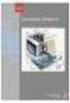 Computerens Anatomi Planlægning af kommunikationsvalg og medieprodukt. Vi startede med at snakke om modtager, afsender og budskab og blev enige om at det skulle være simpelt for at få modtagernes interesse.
Computerens Anatomi Planlægning af kommunikationsvalg og medieprodukt. Vi startede med at snakke om modtager, afsender og budskab og blev enige om at det skulle være simpelt for at få modtagernes interesse.
Instagrammanual til frivillige i Mødrehjælpen
 15. marts 2016 Instagrammanual til frivillige i Mødrehjælpen Indhold 1. Hvad kan man anvende Instagram til?... 2 2. Sådan oprettes en profil på Instagram... 2 3. Valg af brugernavn... 2 4. Valg af profilnavn...
15. marts 2016 Instagrammanual til frivillige i Mødrehjælpen Indhold 1. Hvad kan man anvende Instagram til?... 2 2. Sådan oprettes en profil på Instagram... 2 3. Valg af brugernavn... 2 4. Valg af profilnavn...
- et alternativ /supplement til Mediaplayer fra Microsoft. - en manual fra Skolekonsulenterne.dk
 - et alternativ /supplement til Mediaplayer fra Microsoft - en manual fra Skolekonsulenterne.dk Versionsdato: April 2008 Indholdsfortegnelse Generelt om manualer fra Skolekonsulenterne.dk...3 Hvad er VLC-player?...4
- et alternativ /supplement til Mediaplayer fra Microsoft - en manual fra Skolekonsulenterne.dk Versionsdato: April 2008 Indholdsfortegnelse Generelt om manualer fra Skolekonsulenterne.dk...3 Hvad er VLC-player?...4
Tæt kobling mellem skole og praktik Inspiration til skolernes arbejde
 Tæt kobling mellem skole og praktik Inspiration til skolernes arbejde Indhold FoU-program om betydning af tæt kobling mellem skole og praktik 3 Dialog med praktiksteder 5 Redskaber til dialog 7 Opgaver
Tæt kobling mellem skole og praktik Inspiration til skolernes arbejde Indhold FoU-program om betydning af tæt kobling mellem skole og praktik 3 Dialog med praktiksteder 5 Redskaber til dialog 7 Opgaver
Gratis videosamtaler i superhøj kvalitet
 NY OG SMARTERE UDGAVE AF SKYPE: Gratis videosamtaler i superhøj kvalitet SÅDAN! I denne artikel lærer du at oprette en Skype-konto, finde dine venner og starte en videosamtale. DET SKAL DU BRUGE Et webkamera
NY OG SMARTERE UDGAVE AF SKYPE: Gratis videosamtaler i superhøj kvalitet SÅDAN! I denne artikel lærer du at oprette en Skype-konto, finde dine venner og starte en videosamtale. DET SKAL DU BRUGE Et webkamera
Læse og Skrive Aftale Plus. Gør læsning og skrivning nemmere og sjovere for alle elever.
 Gør læsning og skrivning nemmere og sjovere for alle elever. Digitale værktøjer, der støtter læsning og skrivning i alle fag. Inkluder ordblinde og tosprogede elever med læse- og skrivestøtte. Differentier
Gør læsning og skrivning nemmere og sjovere for alle elever. Digitale værktøjer, der støtter læsning og skrivning i alle fag. Inkluder ordblinde og tosprogede elever med læse- og skrivestøtte. Differentier
Del filer i hjemmet. Hvis dit hjem har to eller. 5-10 min. NY SERIE
 DEL DET HELE I denne artikelserie lærer du de bedste og letteste metoder til at dele filer, printere og internetforbindelse med andre både på dit netværk i hjemmet og via internettet. Del filer i hjemmet
DEL DET HELE I denne artikelserie lærer du de bedste og letteste metoder til at dele filer, printere og internetforbindelse med andre både på dit netværk i hjemmet og via internettet. Del filer i hjemmet
Velkommen til Audacity på Windows Vista og Windows 7
 Velkommen til Audacity på Windows Vista og Windows 7 Jens Honoré 10 1 Indhold: Indledning... 3 Indspilning med ekstern mikrofon... 3 Indspilning fra computerens lydkort... 5 Hvis lydkortet ikke kan ses
Velkommen til Audacity på Windows Vista og Windows 7 Jens Honoré 10 1 Indhold: Indledning... 3 Indspilning med ekstern mikrofon... 3 Indspilning fra computerens lydkort... 5 Hvis lydkortet ikke kan ses
Tastevejledning til Photo Story 3 for Windows
 Tastevejledning til Nyt projekt... 2 Import af billeder... 2 Tekster og billedeffekter... 4 Billedbevægelse og speak... 5 Lydeffekter... 7 Konvertering til film... 9 Afslutning... 11 Photo Story 3 er et
Tastevejledning til Nyt projekt... 2 Import af billeder... 2 Tekster og billedeffekter... 4 Billedbevægelse og speak... 5 Lydeffekter... 7 Konvertering til film... 9 Afslutning... 11 Photo Story 3 er et
Mobiltelefonen som videokamera i undervisningen. Steen Grønbæk Mercantec Viborg
 Mobiltelefonen som videokamera i Steen Grønbæk Mercantec Viborg 1 Video i - Lærer-/skoleproduceret video Typer Barfodsoptagelse fra en undervisningssituation Ved barfodsmetoden anvendes der ikke tid på
Mobiltelefonen som videokamera i Steen Grønbæk Mercantec Viborg 1 Video i - Lærer-/skoleproduceret video Typer Barfodsoptagelse fra en undervisningssituation Ved barfodsmetoden anvendes der ikke tid på
Skabelon til slutrapport
 Skabelon til slutrapport DEADLINE: 24. august 2012 1. Skole(-r) navn: Birkerød Gymnasium, HF, IB & Kostskole. 2. Kontaktperson (navn/mail): Klaus Nørby Jakobsen, HR-chef, kj@birke-gym.dk Mathias Kruse
Skabelon til slutrapport DEADLINE: 24. august 2012 1. Skole(-r) navn: Birkerød Gymnasium, HF, IB & Kostskole. 2. Kontaktperson (navn/mail): Klaus Nørby Jakobsen, HR-chef, kj@birke-gym.dk Mathias Kruse
Lommeguide til online-afspilleren "PLEXTALK Linio Pocket"
 Lommeguide til online-afspilleren "PLEXTALK Linio Pocket" Ekstern mikrofon Linje ind Hovedtelefoner H jtaler Optag Mikrofon T nd / Sluk (Automatisk slukning) Lydstyrke Op G Til Menu Venstre (Tilbage) Speaker
Lommeguide til online-afspilleren "PLEXTALK Linio Pocket" Ekstern mikrofon Linje ind Hovedtelefoner H jtaler Optag Mikrofon T nd / Sluk (Automatisk slukning) Lydstyrke Op G Til Menu Venstre (Tilbage) Speaker
Vejledning til Komprimering af WAV filer til MP3
 1 Vejledning til Komprimering af WAV filer til MP3 Publizon A/S -sept 2012 Introduktion Alt er et kompromis når det drejer sig om MP3 filer. Det er et spørgsmål om at få den bedst mulige lyd, men samtidig
1 Vejledning til Komprimering af WAV filer til MP3 Publizon A/S -sept 2012 Introduktion Alt er et kompromis når det drejer sig om MP3 filer. Det er et spørgsmål om at få den bedst mulige lyd, men samtidig
- Hvad har målet været? - Hvad har der primært været fokus på?
 Undervisningsdifferentiering v.h.a. IKT: Mercantec (levnedsmiddel) Dokumentation af læringsproces via PhotoStory inden for levnedsmiddel 1. Introside PR-side om forløbet. - Hvad er det vigtigt at slå på?
Undervisningsdifferentiering v.h.a. IKT: Mercantec (levnedsmiddel) Dokumentation af læringsproces via PhotoStory inden for levnedsmiddel 1. Introside PR-side om forløbet. - Hvad er det vigtigt at slå på?
Stop Motion Animator. Et alternativ/et supplement til Monkey Jam. Version: August 2012
 Stop Motion Animator Et alternativ/et supplement til Monkey Jam Version: August 2012 Indholdsfortegnelse Stop Motion Animator...4 Få programmet...4 Andre programmer...5 Lav din første film!...5 Brugerfladen...5
Stop Motion Animator Et alternativ/et supplement til Monkey Jam Version: August 2012 Indholdsfortegnelse Stop Motion Animator...4 Få programmet...4 Andre programmer...5 Lav din første film!...5 Brugerfladen...5
Be funky med billeder E-læringsmodul billedkunst IT-færdighedsniveau: 1 2 3 4 5 Af Simon Rune Jørgensen
 Be funky med billeder E-læringsmodul billedkunst IT-færdighedsniveau: 1 2 3 4 5 Af Simon Rune Jørgensen Overblik I dette modul lærer du at anvende det online-baserede billedredigeringsprogram Befunky i
Be funky med billeder E-læringsmodul billedkunst IT-færdighedsniveau: 1 2 3 4 5 Af Simon Rune Jørgensen Overblik I dette modul lærer du at anvende det online-baserede billedredigeringsprogram Befunky i
Du har nu en genvej på dit skrivebord hen til den mappe hvor dine filer med bøgerne kommer til at ligge, den virkelige sti = c:\bøger.
 Download af bøger i MP3 format Side 1 af 6 Forudsætninger for at kunne benytte denne mulighed er: En computer med rimelig diskplads (hvert bog fylder små 200 MB). En god Internetforbindelse, for ikke at
Download af bøger i MP3 format Side 1 af 6 Forudsætninger for at kunne benytte denne mulighed er: En computer med rimelig diskplads (hvert bog fylder små 200 MB). En god Internetforbindelse, for ikke at
Klart på vej - til en bedre læsning
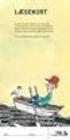 FORLAG Lærerguide til LÆSEKORT Klart på vej - til en bedre læsning Af Rie Borre INTRODUKTION Denne vejledning er udarbejdet til dig, der gerne vil gøre din undervisning mere konkret og håndgribelig for
FORLAG Lærerguide til LÆSEKORT Klart på vej - til en bedre læsning Af Rie Borre INTRODUKTION Denne vejledning er udarbejdet til dig, der gerne vil gøre din undervisning mere konkret og håndgribelig for
Clarion DXZ638RMP, DXZ738RMP, DXZ838RMP - Sådan laver man WMA filer, samt evt. Play Lists. -
 Clarion DXZ638RMP, DXZ738RMP, DXZ838RMP - Sådan laver man WMA filer, samt evt. Play Lists. - For at lave sine musik CD er om til WMA format kræver det en PC med Microsoft Media Player version 7.1 eller
Clarion DXZ638RMP, DXZ738RMP, DXZ838RMP - Sådan laver man WMA filer, samt evt. Play Lists. - For at lave sine musik CD er om til WMA format kræver det en PC med Microsoft Media Player version 7.1 eller
Velkommen til denne Windows XP Moviemaker Guide.
 Denne guide er lavet af Rasmus Andersen Side 1 Velkommen til denne Windows XP Moviemaker Guide. Du skal starte med at klik på Start, derefter klik på Programmer, til sidst skal du tryk på Windows Movie
Denne guide er lavet af Rasmus Andersen Side 1 Velkommen til denne Windows XP Moviemaker Guide. Du skal starte med at klik på Start, derefter klik på Programmer, til sidst skal du tryk på Windows Movie
Streame fra Winamp til Dreambox/pc på netværk.
 Streame fra Winamp til Dreambox/pc på netværk. 1. Formål 2. Forudsætninger og installationer 3. Opsætning 4. Start streaming 5. Aflyt streaming 6. Kontakt 1. Formål Mange benytter Winamp ( Nullsoft, Inc.)
Streame fra Winamp til Dreambox/pc på netværk. 1. Formål 2. Forudsætninger og installationer 3. Opsætning 4. Start streaming 5. Aflyt streaming 6. Kontakt 1. Formål Mange benytter Winamp ( Nullsoft, Inc.)
Midtvejsevaluering læringsforsøg 2013/2014
 Midtvejsevaluering læringsforsøg 2013/2014 Titel Skole ipads og mundtlighed i tysk og engelsk Skovbyskolen Mål Vi ønsker at undersøge, om vi ved at arbejde systematisk og målrettet med lyd og billeder
Midtvejsevaluering læringsforsøg 2013/2014 Titel Skole ipads og mundtlighed i tysk og engelsk Skovbyskolen Mål Vi ønsker at undersøge, om vi ved at arbejde systematisk og målrettet med lyd og billeder
Kom godt igang med Inventar registrering
 Kom godt igang med Inventar registrering (InventoryDB) (Med stregkodesupport) programmet fra PetriSoft Introduktion... 1 Inventar registrering... 2 Værktøjsudleje... 3 Service database til reperationer
Kom godt igang med Inventar registrering (InventoryDB) (Med stregkodesupport) programmet fra PetriSoft Introduktion... 1 Inventar registrering... 2 Værktøjsudleje... 3 Service database til reperationer
Podcastanmeldelse produceret i GarageBand
 Indledning Podcastanmeldelse produceret i GarageBand Her følger en lærervejledning, et undervisningsforløb og en beskrivelse af kriterier for undervisningsforløbet. Afsnittene skal forklare, hvordan lærer
Indledning Podcastanmeldelse produceret i GarageBand Her følger en lærervejledning, et undervisningsforløb og en beskrivelse af kriterier for undervisningsforløbet. Afsnittene skal forklare, hvordan lærer
Filmmanual for tillidsvalgte. Lav dine egne film til Sociale Medier
 Filmmanual for tillidsvalgte Lav dine egne film til Sociale Medier Indholdsfortegnelse 1: Levende billeder på sociale medier 2: Vigtige overvejelser før du går i gang 3: Lav en simpel film 4: Lav en mere
Filmmanual for tillidsvalgte Lav dine egne film til Sociale Medier Indholdsfortegnelse 1: Levende billeder på sociale medier 2: Vigtige overvejelser før du går i gang 3: Lav en simpel film 4: Lav en mere
nüvi 3700-serien lynstartvejledning Marts 2011 190-01157-56 Rev. B Trykt i Taiwan til brug med disse nüvi-modeller: 3750, 3760, 3790
 nüvi 3700-serien lynstartvejledning til brug med disse nüvi-modeller: 3750, 3760, 3790 Marts 2011 190-01157-56 Rev. B Trykt i Taiwan Sådan kommer du i gang ADVARSEL Se guiden Vigtige oplysninger om sikkerhed
nüvi 3700-serien lynstartvejledning til brug med disse nüvi-modeller: 3750, 3760, 3790 Marts 2011 190-01157-56 Rev. B Trykt i Taiwan Sådan kommer du i gang ADVARSEL Se guiden Vigtige oplysninger om sikkerhed
UCSJ DIGITAL. Tips og Tricks
 UCSJ DIGITAL Table of Contents Webbrowsere...3 Slet midlertidige filer og cookies... 4 Mobile enheder...8 UCSJ mail på smartphone og tablet... 9 Video mm....10 Rip en DVD... 11 Brug Handbrake til at reducere
UCSJ DIGITAL Table of Contents Webbrowsere...3 Slet midlertidige filer og cookies... 4 Mobile enheder...8 UCSJ mail på smartphone og tablet... 9 Video mm....10 Rip en DVD... 11 Brug Handbrake til at reducere
Sådan får du Salmebogen på CD-ROM til at fungere i Internet Explorer 7 både under Windows XP og Windows Vista
 Sådan får du Salmebogen på CD-ROM til at fungere i Internet Explorer 7 både under Windows XP og Windows Vista Beskrivelse af fejlen Salmebogen på CD-ROM har visse problemer med at fungere i Internet Explorer
Sådan får du Salmebogen på CD-ROM til at fungere i Internet Explorer 7 både under Windows XP og Windows Vista Beskrivelse af fejlen Salmebogen på CD-ROM har visse problemer med at fungere i Internet Explorer
EKSPORTER DIN FÆRDIGE FILM
 EKSPORTER DIN FÆRDIGE FILM Målet med en film er som regel at andre skal se den. Derfor skal ens sekvens altså det der er klippet sammen på tidslinjen også ud af AVID en igen. Der er grundlæggende to måder
EKSPORTER DIN FÆRDIGE FILM Målet med en film er som regel at andre skal se den. Derfor skal ens sekvens altså det der er klippet sammen på tidslinjen også ud af AVID en igen. Der er grundlæggende to måder
FAQ - Ofte stillede spørgsmål Oprettet af: lema 05-02-2008 Rettet af: memo 08-06-2015
 Indholdsfortegnelse Hvordan tilslutter jeg min notebook til en projektor på skolen?... 2 Hvordan tilslutter jeg min notebook til højtalerne i klassen?... 2 Hvordan tilslutter jeg en af skolens printere?...
Indholdsfortegnelse Hvordan tilslutter jeg min notebook til en projektor på skolen?... 2 Hvordan tilslutter jeg min notebook til højtalerne i klassen?... 2 Hvordan tilslutter jeg en af skolens printere?...
Redigering af video i Nero Vision
 Redigering af video i Nero Vision Nero Vision er et enkelt og let anvendeligt videoredigeringsprogram, som er en del af den store Nero-pakke. Det er ikke så avanceret som Pinnacles Studio, bl.a. er det
Redigering af video i Nero Vision Nero Vision er et enkelt og let anvendeligt videoredigeringsprogram, som er en del af den store Nero-pakke. Det er ikke så avanceret som Pinnacles Studio, bl.a. er det
DVD Flick. Fra videofiler til DVD. Version: August 2012
 DVD Flick Fra videofiler til DVD Version: August 2012 Indholdsfortegnelse Fra videofiler til DVD...4 Hvilke filtyper er understøttet?...4 Hent programmet...5 At lave en DVD...5 Step 1: Hent videoklip...6
DVD Flick Fra videofiler til DVD Version: August 2012 Indholdsfortegnelse Fra videofiler til DVD...4 Hvilke filtyper er understøttet?...4 Hent programmet...5 At lave en DVD...5 Step 1: Hent videoklip...6
DANISH ENTREPRENEURSHIP AWARD
 DANISH ENTREPRENEURSHIP AWARD 2014 SÅDAN DELTAGER DU I IDÉKONKURRENCEN KORTE OG MELLEMLANGE UDDANNELSER SAMT KUNSTNERISKE DANISH ENTREPRENEURSHIP AWARD Regler for deltagelse Alle elever og studerende,
DANISH ENTREPRENEURSHIP AWARD 2014 SÅDAN DELTAGER DU I IDÉKONKURRENCEN KORTE OG MELLEMLANGE UDDANNELSER SAMT KUNSTNERISKE DANISH ENTREPRENEURSHIP AWARD Regler for deltagelse Alle elever og studerende,
Læsehuset hjælp. Læsehuset 1.0. Mikro Værkstedet A/S
 Læsehuset hjælp Læsehuset 1.0 Mikro Værkstedet A/S Læsehuset hjælp: Læsehuset 1.0 Mikro Værkstedet A/S Revision 1.46, 24. februar 2009 Indholdsfortegnelse Forord... vii 1. Kom godt i gang... 1 1.1. Læsehusets
Læsehuset hjælp Læsehuset 1.0 Mikro Værkstedet A/S Læsehuset hjælp: Læsehuset 1.0 Mikro Værkstedet A/S Revision 1.46, 24. februar 2009 Indholdsfortegnelse Forord... vii 1. Kom godt i gang... 1 1.1. Læsehusets
Installation og opsætning af Outlook klient til Dynamics CRM
 Dynamics CRM 4.0 Bredana Systemudvikling A/S - How to Installation og opsætning af Outlook klient til Dynamics CRM Først velkommen til din hostede Dynamics CRM. Med Outlook klienten installeret får du
Dynamics CRM 4.0 Bredana Systemudvikling A/S - How to Installation og opsætning af Outlook klient til Dynamics CRM Først velkommen til din hostede Dynamics CRM. Med Outlook klienten installeret får du
Kom godt i gang. Audacity 1.3.x Windows Foreløbig version. Danmarks Medie- og Journalisthøjskole / Radioafdelingen
 Kom godt i gang Audacity 1.3.x Windows Foreløbig version Danmarks Medie- og Journalisthøjskole / Radioafdelingen Revision september 2009 side 2 Indhold Indstillinger side 4 Værktøjer side 7 Åbne nyt projekt
Kom godt i gang Audacity 1.3.x Windows Foreløbig version Danmarks Medie- og Journalisthøjskole / Radioafdelingen Revision september 2009 side 2 Indhold Indstillinger side 4 Værktøjer side 7 Åbne nyt projekt
2013 Serious Games Interactive ApS, All Rights Reserved
 2013 Serious Games Interactive ApS, All Rights Reserved INDHOLD Introduktion 3 Målgruppen for materialet 4 Hjælp til materialet 4 Grundlæggende læringsprincipper for President for a Day 5 Sådan kommer
2013 Serious Games Interactive ApS, All Rights Reserved INDHOLD Introduktion 3 Målgruppen for materialet 4 Hjælp til materialet 4 Grundlæggende læringsprincipper for President for a Day 5 Sådan kommer
ʺIKT i de klassiske fagʺ
 Lille afsluttende rapport om udviklingsprojektet ʺIKT i de klassiske fagʺ 1. januar 2008 31. marts 1009 Arbejdsgruppe: Anne Bisgaard Vase, Odder Gymnasium Rikke Forsberg, Marselisborg Gymnasium Chresteria
Lille afsluttende rapport om udviklingsprojektet ʺIKT i de klassiske fagʺ 1. januar 2008 31. marts 1009 Arbejdsgruppe: Anne Bisgaard Vase, Odder Gymnasium Rikke Forsberg, Marselisborg Gymnasium Chresteria
Manual for installation og brug af Ad-aware version 2007
 Manual for installation og brug af Ad-aware version 2007 af Anette Behrendt Copyright 2007 og alle rettigheder forbeholdt. NB. Du kan aktivere links, ved at klikke på den tynde streg, så bliver du ført
Manual for installation og brug af Ad-aware version 2007 af Anette Behrendt Copyright 2007 og alle rettigheder forbeholdt. NB. Du kan aktivere links, ved at klikke på den tynde streg, så bliver du ført
Lydklip i PP elevøvelse (uden installation af Audacity) Side 1. Dette er en papirudgave af opgaven www.frborg-gymhf.dk/gj/genre
 Lydklip i PP elevøvelse (uden installation af Audacity) Side 1 Lyd-klip i PP Genre-øvelser - uden at installere Audacity Dette er en papirudgave af opgaven www.frborg-gymhf.dk/gj/genre Dette er en øvelse
Lydklip i PP elevøvelse (uden installation af Audacity) Side 1 Lyd-klip i PP Genre-øvelser - uden at installere Audacity Dette er en papirudgave af opgaven www.frborg-gymhf.dk/gj/genre Dette er en øvelse
Velkommen til lydoptagelse og lydredigering på nettet
 Velkommen til lydoptagelse og lydredigering på nettet med Soundcloud og Myna Jens Honoré 2011 Karlavej 1, 5270 Odense N Tlf: 63 18 33 00 Fax: 63 18 33 94 cfu-post@ucl.dk www.ucl.dk/cfu Indhold Lydoptagelse
Velkommen til lydoptagelse og lydredigering på nettet med Soundcloud og Myna Jens Honoré 2011 Karlavej 1, 5270 Odense N Tlf: 63 18 33 00 Fax: 63 18 33 94 cfu-post@ucl.dk www.ucl.dk/cfu Indhold Lydoptagelse
Digital Kommuneplan. Kravsspecifikation gennem brugerinvolvering
 Digital Kommuneplan Kravsspecifikation gennem brugerinvolvering Indhold Introduktion Afklaring af behov: Hvad skal digitale kommuneplaner kunne? Udarbejdelse og test af løsning: Hvordan skal digitale kommuneplaner
Digital Kommuneplan Kravsspecifikation gennem brugerinvolvering Indhold Introduktion Afklaring af behov: Hvad skal digitale kommuneplaner kunne? Udarbejdelse og test af løsning: Hvordan skal digitale kommuneplaner
Appendiks: Andre Google-programmer
 Appendiks: Andre Google-programmer I et hæfte som Gratisprogrammer fra Google er der ikke plads til at omtale alle de spændende Google-programmer. Og der kommer hele tiden nye til. I dette appendiks får
Appendiks: Andre Google-programmer I et hæfte som Gratisprogrammer fra Google er der ikke plads til at omtale alle de spændende Google-programmer. Og der kommer hele tiden nye til. I dette appendiks får
DIGITAL LÆRING - KURSER FORÅR 2016
 www.taarnbybib.dk DIGITAL LÆRING - KURSER FORÅR 2016 TÅRNBY KOMMUNEBIBLIOTEKER VELKOMMEN TIL TÅRNBY KOMMUNEBIBLIOTEKERS KURSER 2 Vil du gerne lære om det nye Windows styresystem, se hvad en 3D-printer
www.taarnbybib.dk DIGITAL LÆRING - KURSER FORÅR 2016 TÅRNBY KOMMUNEBIBLIOTEKER VELKOMMEN TIL TÅRNBY KOMMUNEBIBLIOTEKERS KURSER 2 Vil du gerne lære om det nye Windows styresystem, se hvad en 3D-printer
Læs med CD-ORD 8. 4. Gem en lydfil. 5. Download af CD-ORD, Billedlæser, Skan Read og ekstra stemmer.
 4. Gem en lydfil Du kan få en tekst gemt som en lydfil, som du kan få oplæst fra din mobiltelefon, en mp3 -afspiller eller en anden computer. Det kunne være en større tekst som er scannet ind til dig,
4. Gem en lydfil Du kan få en tekst gemt som en lydfil, som du kan få oplæst fra din mobiltelefon, en mp3 -afspiller eller en anden computer. Det kunne være en større tekst som er scannet ind til dig,
Læse og Skrive Aftale. Giv elever og lærere værktøjer, der støtter læsning og skrivning i alle fag
 Giv elever og lærere værktøjer, der støtter læsning og skrivning i alle fag Læs hurtigere og lær mere. Få hjælp til at skrive og spar tid. Få mere selvtillid og øget motivation. Læse og Skrive Aftale Grundskole
Giv elever og lærere værktøjer, der støtter læsning og skrivning i alle fag Læs hurtigere og lær mere. Få hjælp til at skrive og spar tid. Få mere selvtillid og øget motivation. Læse og Skrive Aftale Grundskole
Det sprogpædagogiske kørekort 2012/2013. Modul 3: Lydfiler (basis)
 Det sprogpædagogiske kørekort 2012/2013 Modul 3: Lydfiler (basis) Sabine Kramer Indholdsfortegnelse side Download Audacity og hjælpeprogrammet Lame (punkt 1-10) 3 Installér Audacity og Lame (punkt 11-14)..
Det sprogpædagogiske kørekort 2012/2013 Modul 3: Lydfiler (basis) Sabine Kramer Indholdsfortegnelse side Download Audacity og hjælpeprogrammet Lame (punkt 1-10) 3 Installér Audacity og Lame (punkt 11-14)..
Windows XP. Tilpasning af computeren
 Side 1 af 12 Windows XP Tilpasning af computeren Indhold Indhold...1 Indledning...2 Mus...2 Venstrehåndet...2 Dobbeltklikke...2 Musemarkøren...3 Musens følsomhed...3 Scrollehjul...4 Indstilling af Skærm...4
Side 1 af 12 Windows XP Tilpasning af computeren Indhold Indhold...1 Indledning...2 Mus...2 Venstrehåndet...2 Dobbeltklikke...2 Musemarkøren...3 Musens følsomhed...3 Scrollehjul...4 Indstilling af Skærm...4
Faglig læsning i matematik
 Faglig læsning i matematik af Heidi Kristiansen 1.1 Faglig læsning en matematisk arbejdsmåde Der har i de senere år været sat megen fokus på, at danske elever skal blive bedre til at læse. Tidligere har
Faglig læsning i matematik af Heidi Kristiansen 1.1 Faglig læsning en matematisk arbejdsmåde Der har i de senere år været sat megen fokus på, at danske elever skal blive bedre til at læse. Tidligere har
Installering af Microsoft Office 2012-09-12 Version 2.1
 Installering af Microsoft Office 2012-09-12 Version 2.1 Indholdsfortegnelse Installering af Microsoft Office... 2 Oplysninger inden installeringen... 2 Installering af Microsoft Office... 3 Introduktion...
Installering af Microsoft Office 2012-09-12 Version 2.1 Indholdsfortegnelse Installering af Microsoft Office... 2 Oplysninger inden installeringen... 2 Installering af Microsoft Office... 3 Introduktion...
Gode lønforhandlinger
 LEDERENS GUIDE TIL Gode lønforhandlinger Sådan forbereder og afholder du konstruktive lønforhandlinger Sæt løn på din dagsorden Du er uden sammenligning medarbejdernes vigtigste kilde til viden om, hvordan
LEDERENS GUIDE TIL Gode lønforhandlinger Sådan forbereder og afholder du konstruktive lønforhandlinger Sæt løn på din dagsorden Du er uden sammenligning medarbejdernes vigtigste kilde til viden om, hvordan
